Положительные и отрицательные стороны применения рекламы
У поисковой системы существуют как плюсы, так и отрицательные стороны. К положительным можно отнести следующие:
- высокая популярность самой системы;
- удобный интерфейс поисковика;
- показ только соответствующим клиентам, что экономит бюджет;
- можно определить ключевые слова и совершать показ только по данным запросам;
- выбор геолокации;
- эффективное отображение рекламы, в наилучших красках;
- выход в ТОП посредством управления ставками;
- плата только за клики клиентов;
- возможность проведения аналитики эффективности показа.
При этом существуют и недостатки, список которых значительно ниже чем внушительный перечень плюсов, однако о них следует знать:
- платность сервиса, если закончился бюджет показ отсутствует;
- ограничение мест для рекламы только 12;
- потеря средств из-за неверно выбранных ключей и минус слов;
- высокая кликабельность в некоторых тематиках, что значительно превышает доход;
- конкуренция и недобросовестные происки оппонентов, которые могут скликивать рекламу для уничтожения бюджета рекламодателя.
Работа с объявлениями в Google AdWords
У меня в примере создано одно объявление, хотя, на самом деле, мне нужно под эти ключевые слова как минимум два. Отдельно под «разработку» и отдельно под «продвижение», так как это разные услуги, для которых нужны разные объявления и группы ключевых слов.

В этом интерфейсе есть возможность создавать любые другие типы объявлений, попробуем создать графическое. Учитывайте, что для медийных объявлений (куда относятся и графические), нужно создавать отдельную кампанию. Просто потому, что специфика у объявлений разная, настройки для текстовых объявлений не всегда подойдут для медийных.
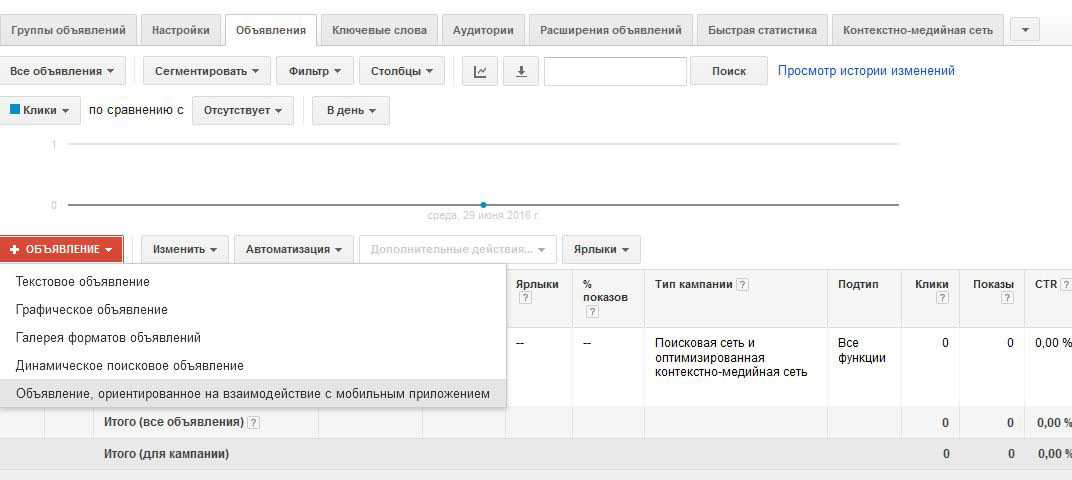
Если в настройках кампании вы забыли выбрать тип «Все функции», то это меню будет для вас недоступно, придется изменить настройки (это можно сделать в любой момент). Для создания графического объявления у вас будет два варианта:
- Загрузить свой;
- Позволить Google создать его самому, указав url сайта.
Я выбрал второй вариант, результат получился вот такой:
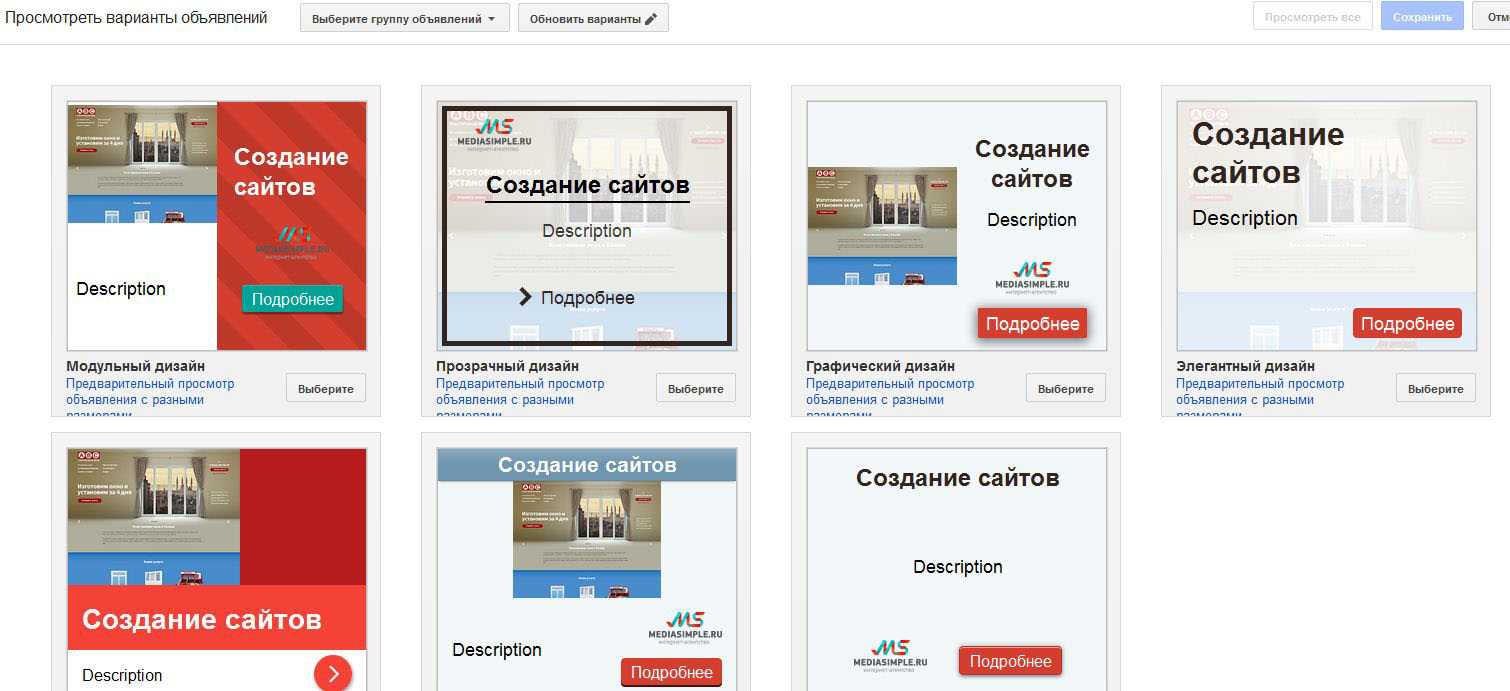
Если один из вариантов вас устроит, то нужно будет лишь указать заголовок и текст, нажав «Изменить». Как видно, несколько вариантов вполне приемлемы, их можно использовать. Когда все варианты будут неудачными, то лучше создать свое. Также у вас будет возможность изменить цвета фона и кнопки у предложенных Google вариантов.
Выбрав пункт «Галерея форматов объявлений» вы сможете создать объявления других типов:
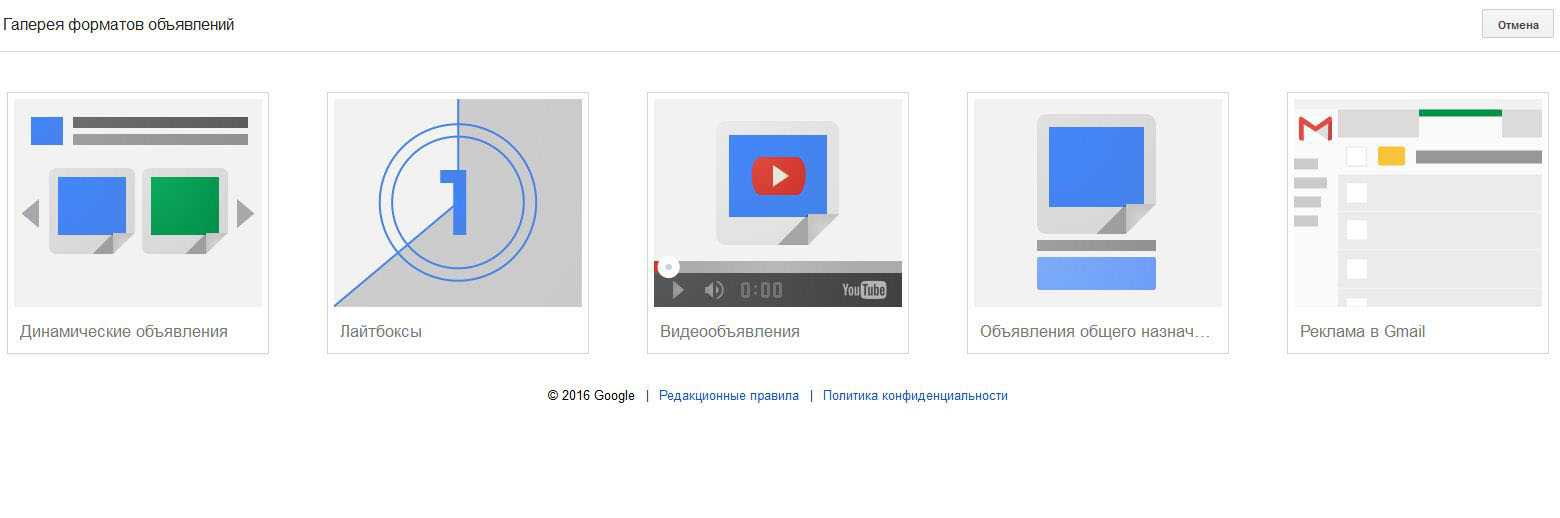
Там можно загрузить как свои варианты, так и воспользоваться предложенными шаблонами, которые можно настраивать. Разумеется, эта возможность недоступна для видеообъявлений и лайтбоксов, там нужно будет загрузить свой контент.
Интерфейс Google AdWords новичкам кажется очень сложным, здесь много пунктов меню, огромное количество настроек, но на самом деле, освоить это можно довольно быстро. Выше я рассмотрел основные настройки, которые нужны для создания объявлений, остальные позволяют настраивать их более тонко, а также дают возможности для аналитики. Далее я поговорю о других полезных возможностях AdWords.
Как настроить контекстную рекламу Google Adwords
Создайте аккаунт в Google Adwords, укажите платежные данные. Создайте первую кампанию в Adwords. Определите приблизительный дневной бюджет Укажите местоположение ЦА. Сервис позволяет выбрать несколько регионов для показа рекламных объявлений. Выберите язык, на котором разговаривает ЦА. Выберите сеть, в которой будет показываться объявление. Начинающим рекомендуем разделить кампании на поисковую и контекстно-медийную, так вы увидите, какая сеть приносит больше целевого трафика. Подберите ключевые слова для показа объявлений. Google сам подскажет наиболее популярные запросы, а вы уже оцените, какие из них вам подходят. Укажите ставки. Гугл предлагает всем автоматическую стратегию «Максимальное количество кликов». Эта стратегия хороша для новичков, потому что система сама корректирует ставки, чтобы привлечь большее количество переходов на сайт в рамках заданного бюджета. В рамках этой стратегии вам дается возможность указать максимальную цену за клик. Задайте дату, с которой начнется показ объявлений. Здесь же можете указать дату окончания рекламной кампании. Составьте текст объявления. Для этого проанализируйте тексты объявлений конкурентов, компаний вашей тематики в крупных регионах
Объявление должно привлекать внимание и мотивировать пользователя на переход на сайт. Заинтересуйте человека, который ищет ваши товары или услуги. В заголовке напишите основное предложение с ключевыми словами
В описании укажите основные преимущества, УТП (уникальное торговое предложение): скидки, скорость доставки, гарантии и т.д. В блоке «Параметры URL кампании» вы можете задать utm-метки для отслеживания переходов по объявлениям. Сохраните данные и переведите деньги на аккаунт. Показ объявлений начнется сразу после зачисления средств
В заголовке напишите основное предложение с ключевыми словами. В описании укажите основные преимущества, УТП (уникальное торговое предложение): скидки, скорость доставки, гарантии и т.д. В блоке «Параметры URL кампании» вы можете задать utm-метки для отслеживания переходов по объявлениям. Сохраните данные и переведите деньги на аккаунт. Показ объявлений начнется сразу после зачисления средств.
Через 2-3 недели оцените результаты кампании, внесите корректировки в объявления, ставки, бюджет.
В статье мы описали основные действия, которые позволяют настроить контекстную рекламу в Google Adwords новичку. Для более эффективной и тонкой настройки лучше обратиться к специалистам. Мы уже изучили все нюансы, знаем, как подобрать ключевые слова, как написать объявление, которое заинтересует человека. Мы умеем приводить целевую аудиторию на ваш сайт. Поэтому, если вы не хотите тратить лишнее время и деньги на самостоятельные эксперименты, заказывайте настройку рекламы в Google у нас.
Первоначальная настройка Google Ads
Для начала работы с Адвордс нужно создать рекламный кабинет. Можно воспользоваться уже существующим аккаунтом в Google, и просто выбрать нужный аккаунт для авторизации в появившемся окне.
Первое, что увидит новичок – окно с экспресс-настройкой кампании. Однако для настройки рекламы в Google Ads есть два способа:
- «Умная кампания» с подсказками системы и простой настройкой;
- Режим эксперта для глубокой настройки кампании.
Мы рассмотрим оба режима на примере создания новых рекламных кампаний.
Настройка «умной кампании» в Google Ads
Для начала выбираем основную рекламную цель из предложенных.
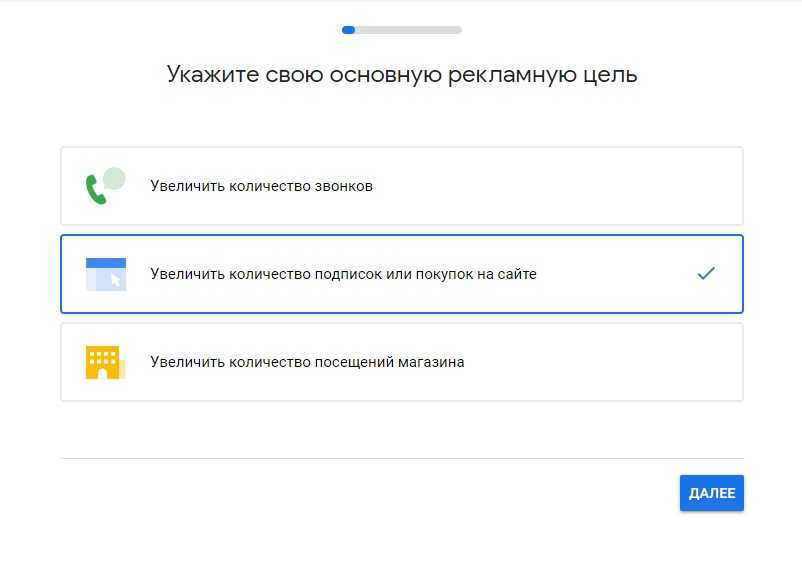 Варианты рекламных целей в Google Ads
Варианты рекламных целей в Google Ads
Вводим название будущей кампании.
После чего указываем адрес целевой страницы. Туда будут переходить пользователи после клика по рекламному блоку.
Система должна проверить, реально ли существует указанная страница. Если проверка прошла успешно, появится окно с превью отображения страницы на мобильных или декстопных устройствах.
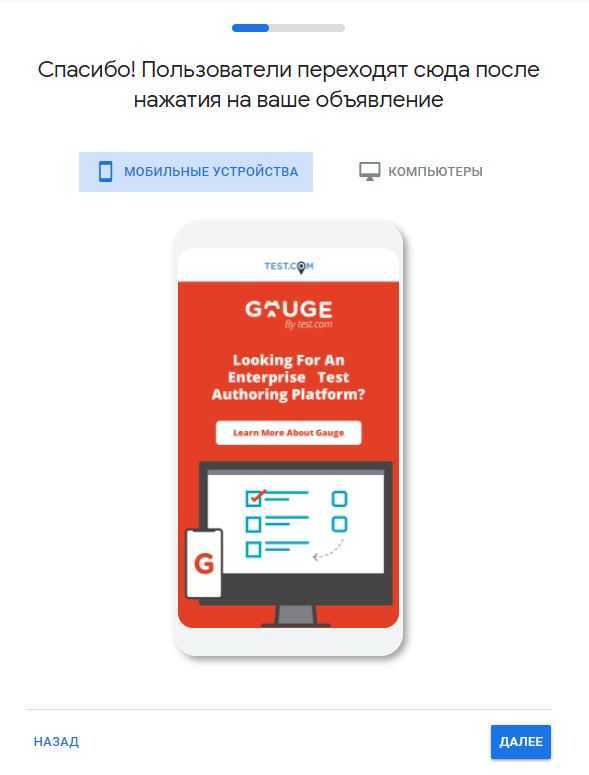
Далее пишем варианты заголовков и основной текст объявления.
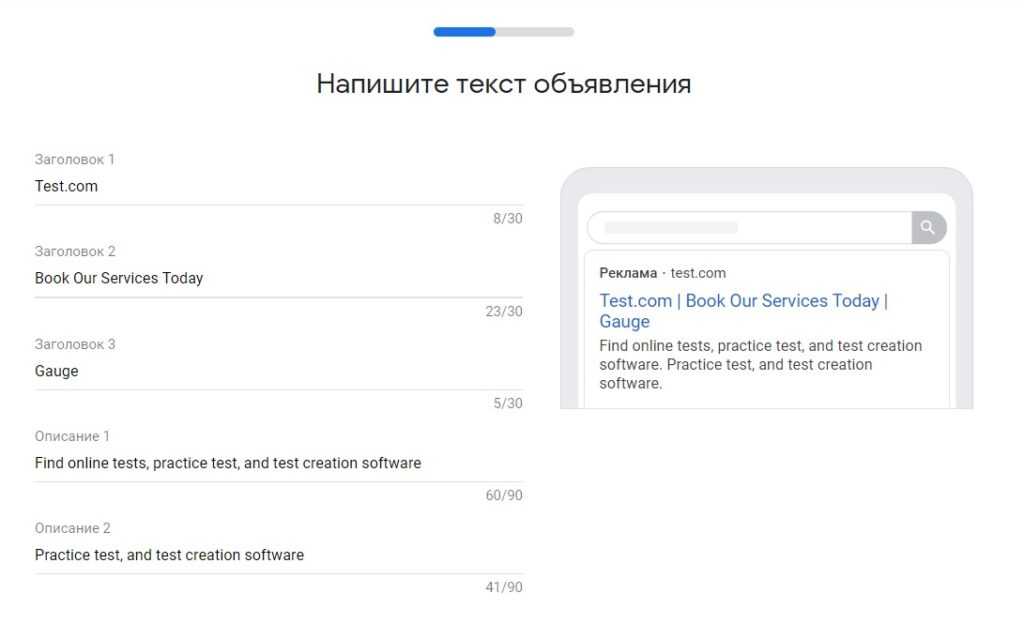 Вводим текст объявления
Вводим текст объявления
Следующий шаг – добавление ключевых слов для продвижения. В этом режиме Google Ads предлагает подсказки по ключам, релевантным тематике сайта.
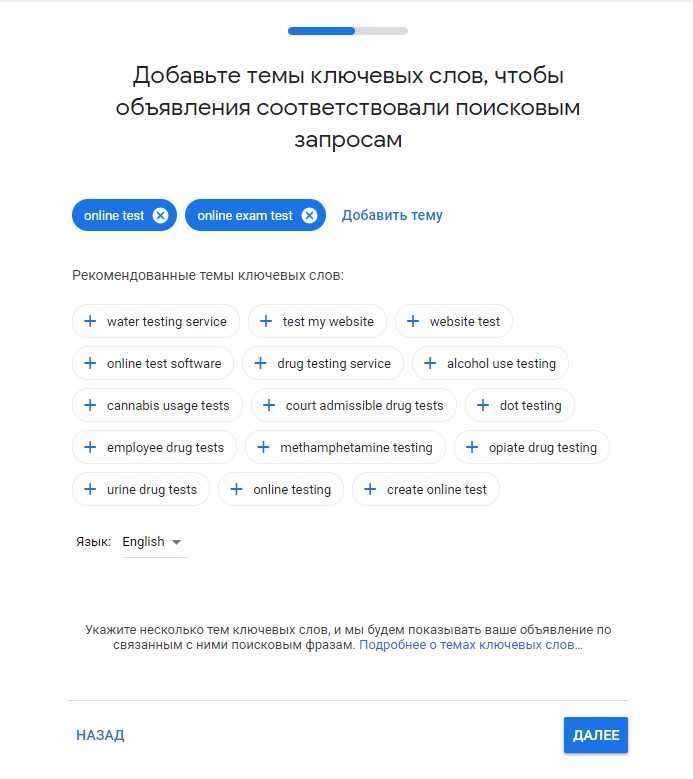 Выбор вариантов ключевых слов
Выбор вариантов ключевых слов
После выбора ключей определяемся с геотаргетингом. Есть два варианта – воспользоваться выбором региона на карте, или показывать пользователям в указанном радиусе от гео рекламодателя (определяется автоматически по IP).
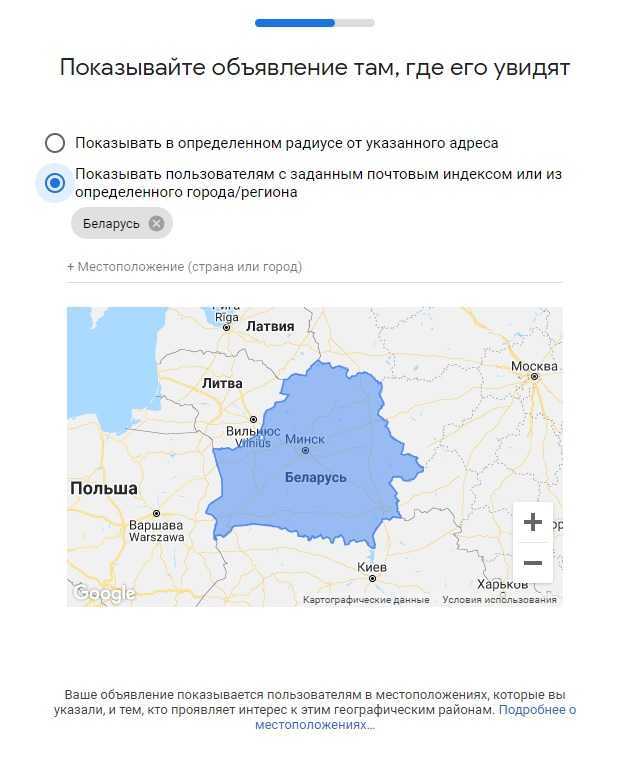 Настройка геотаргетинга Google Ads
Настройка геотаргетинга Google Ads
Затем задаем бюджет – выбираем из предлагаемых системой вариантов, или настраиваем вручную собственный.
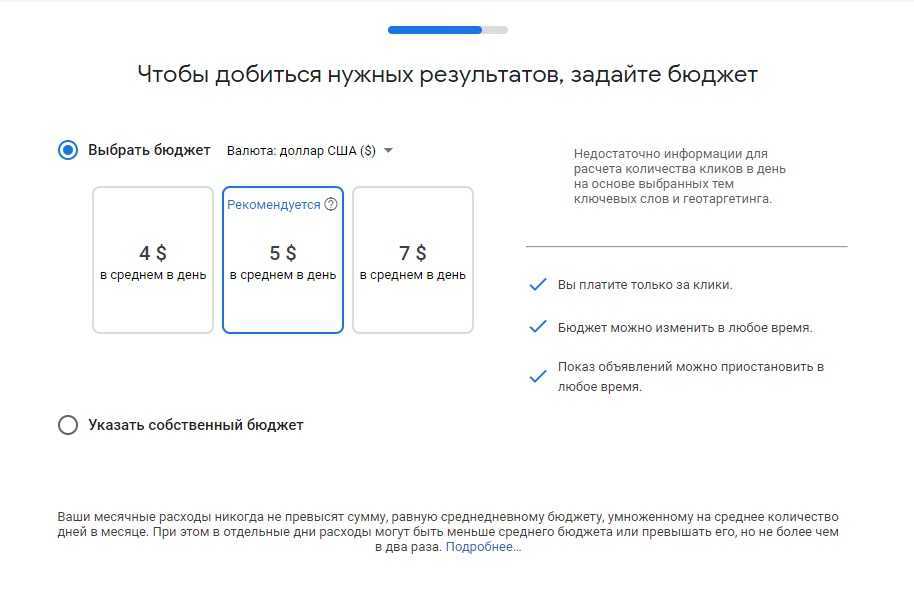 Настройка бюджета кампании
Настройка бюджета кампании
Последний этап – проверка настроек, и непосредственно запуск кампании.
Настройка в режиме эксперта
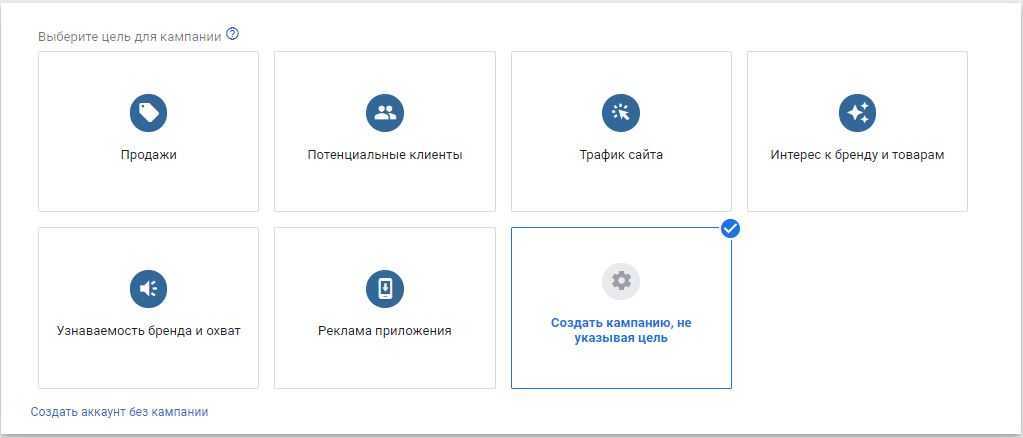 Варианты целей в режиме эксперта Google Ads
Варианты целей в режиме эксперта Google Ads
Выбираем «Создать кампанию, не указывая цель».
Затем определяемся с типом. В нашем случае будет настраиваться кампания в поисковой сети. Указываем результаты, которых хотим достичь – «Посещения сайта» (другие варианты – «Телефонные звонки» или «Скачивание приложений»).
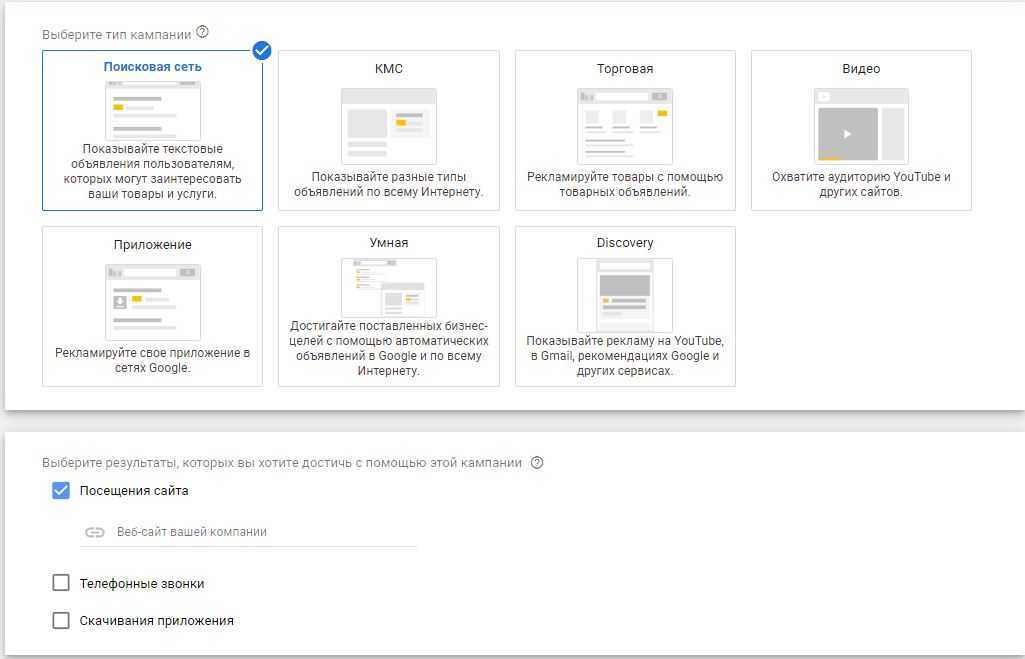 Тип кампании и желаемые результаты
Тип кампании и желаемые результаты
Вводим адрес целевой страницы и переходим к другим настройкам, нажав «Продолжить»
Указываем название кампании и сети, в которых объявление будет показываться. Можно дополнительно оставить или отключить показ в контекстно-медийной сети, который включен в Google Ads по умолчанию.
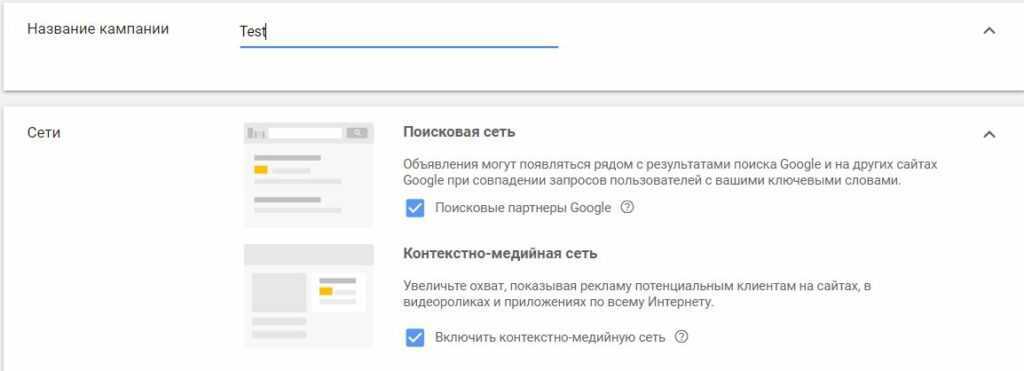 Название и сети, где реклама будет показываться
Название и сети, где реклама будет показываться
Чтобы настроить расписание показа рекламы, кликаем «Дополнительные настройки». Там указываем даты начала и окончания кампании. Разворачиваем вкладку «Расписание показа объявлений» и выбираем время и дни недели.
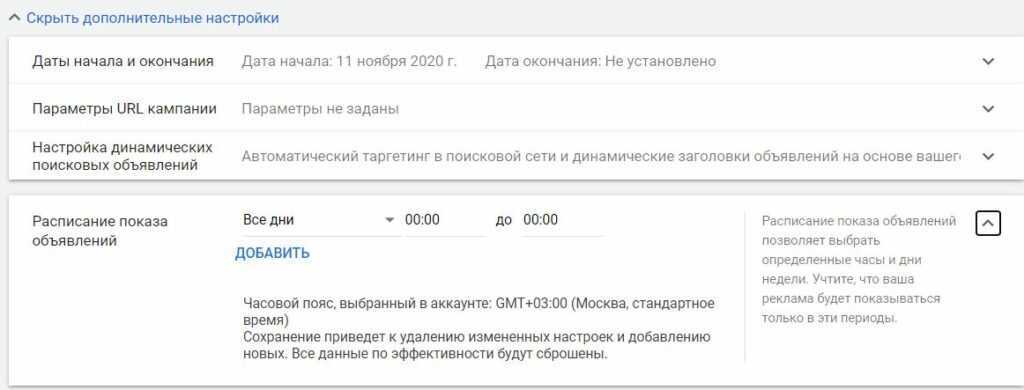 Настройки времени показа
Настройки времени показа
В дополнительных настройках можно выбрать также вариант динамического поискового объявления. Если объяснять коротко, то это формат объявлений, для создания которых берутся поисковые запросы, релевантные содержимому сайта. Соответственно, рекламные заголовки изменяются в зависимости от реальных запросов пользователей.
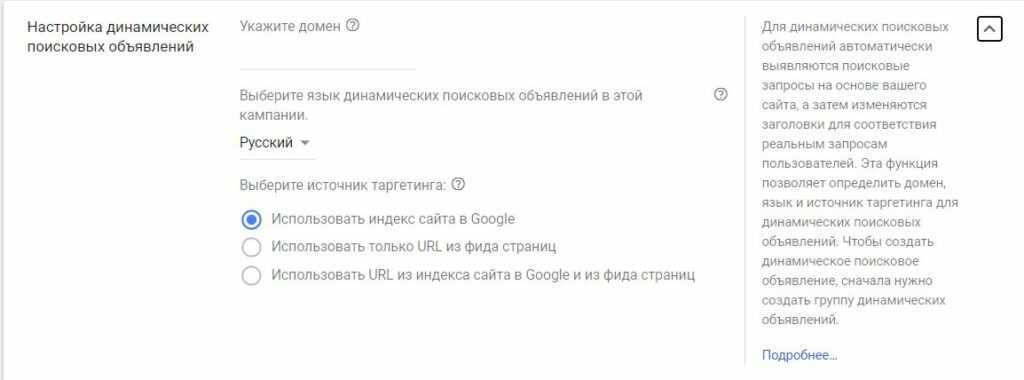 Создание динамического объявления
Создание динамического объявления
Для создания такого объявления нужно ввести домен сайта, выбрать язык кампании и указать источники таргетинга из предложенных вариантов. Рекомендуется выбирать сразу несколько.
Затем настраиваем таргетинг аудитории. Выбираем гео и языки кампании. Если уже есть собранные базы аудиторий, добавляем их.
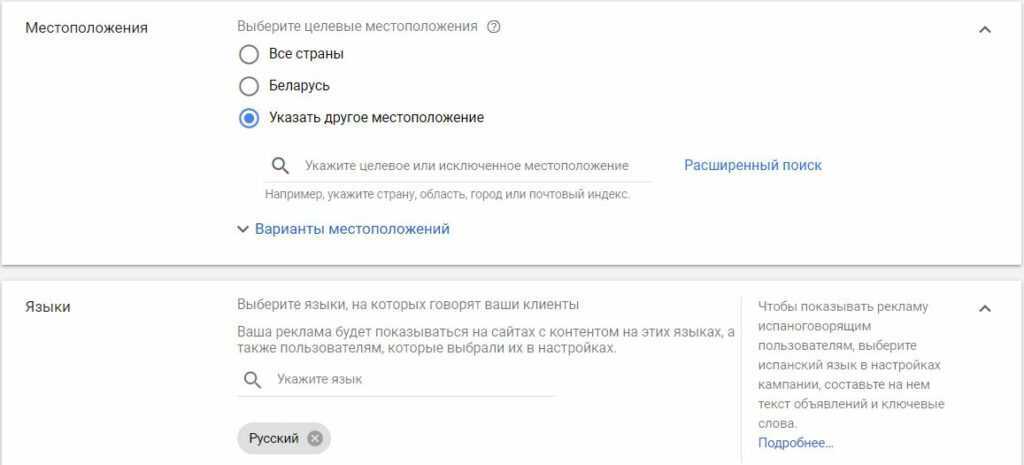 Настройка гео и языка
Настройка гео и языка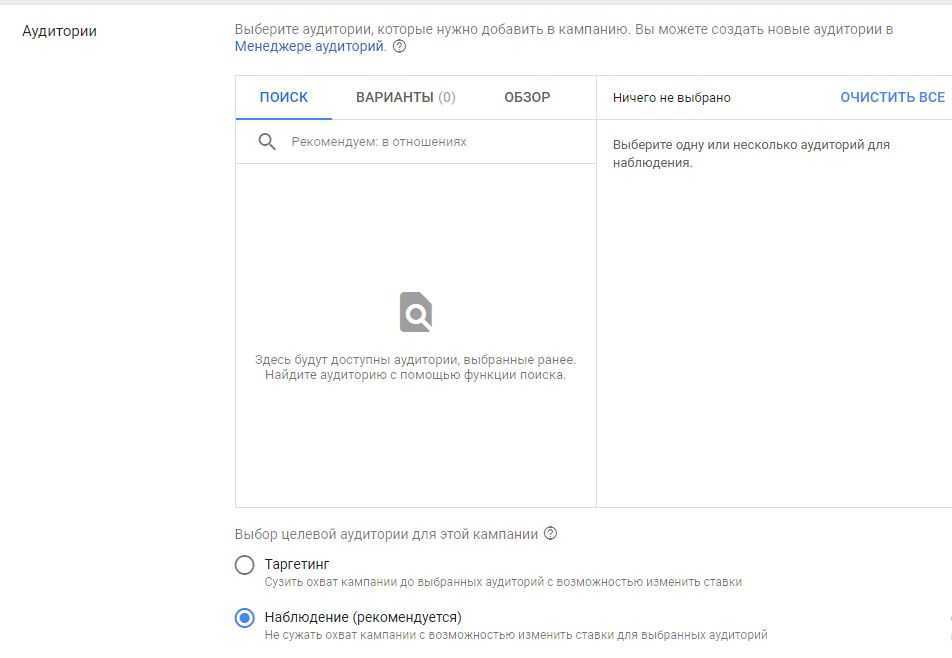 Выбор аудиторий
Выбор аудиторий
Выбираем дневной бюджет. В зависимости от цели кампании (повысить количество кликов, процент показов, и т. д) варианты предложенных стратегий могут меняться. В нашем случае Google Адвордс автоматически предлагает «Максимальное количество кликов». Но стратегию можно выбирать и напрямую. Есть возможность и выставить максимальную цену за клик.
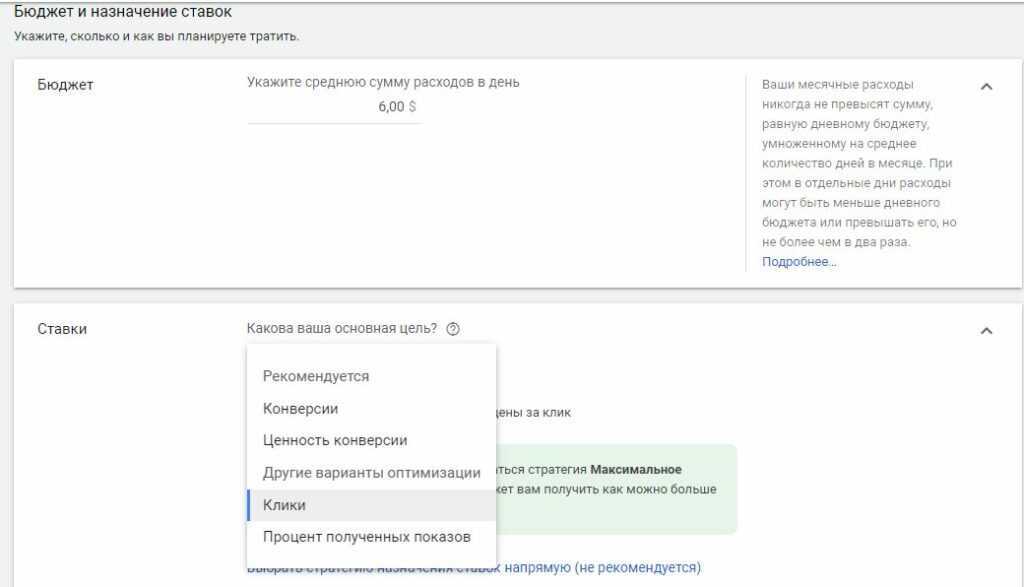 Настройка бюджета Google Ads
Настройка бюджета Google Ads
Для повышения CTR желательно добавить дополнительные расширения в объявлении. Кликом на значок плюса в форме расширений можно выбрать другие варианты, кроме изначально рекомендуемых – актуальные цены, адреса, промоакции, и т.д.
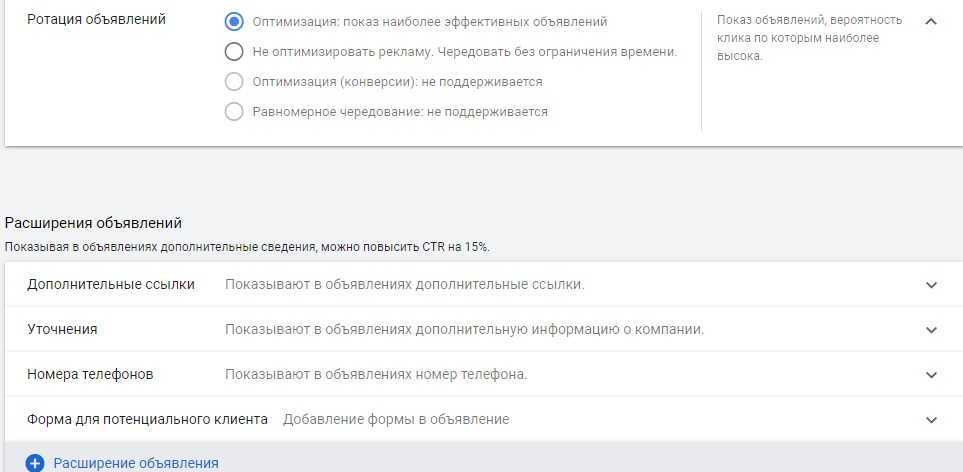 Дополнительные элементы объявлений
Дополнительные элементы объявлений
После этого настраиваем группы объявлений и выбираем ключевые слова для поиска.
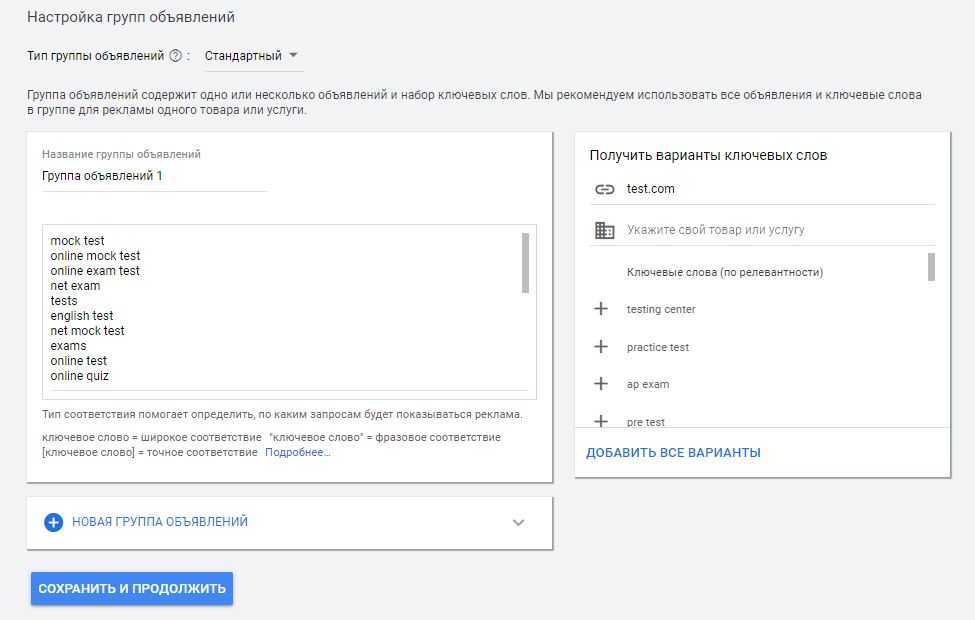 Создание групп объявлений
Создание групп объявлений
Наконец, создаем само объявление – добавляем заголовки и основной текст. Затем можно переходить к оплате и запускать рекламную кампанию.
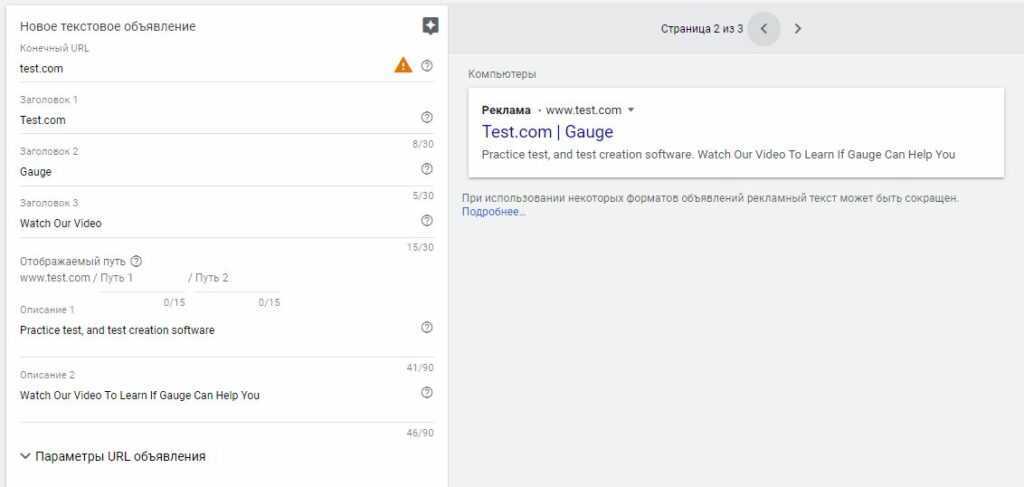 Редактирование объявления
Редактирование объявления
После оплаты интерфейс рекламного кабинета изменится, и появятся дополнительные настройки.
Как задать шаблон меток в Гугл Адвордс (Эдс)
Для этого потребуется перейти в настройки кампании и нажать
на кнопку «Дополнительные настройки».
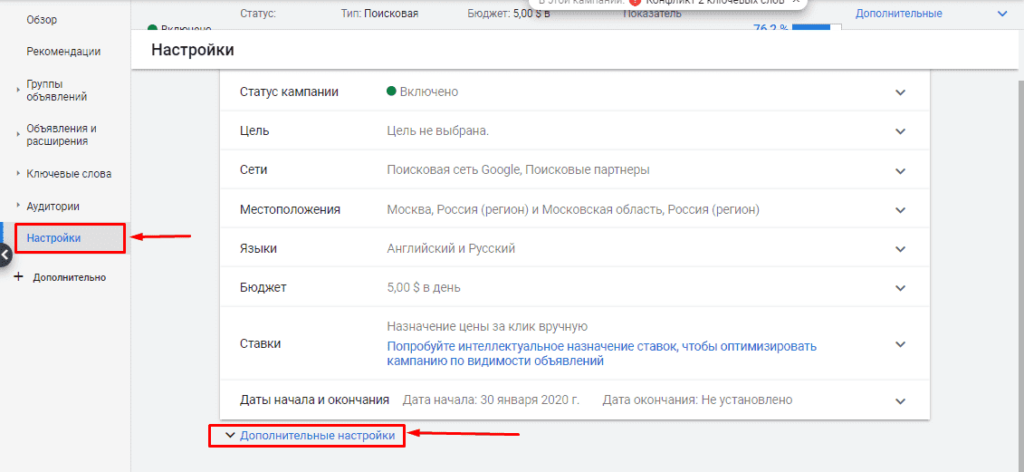
После раскрыть пункт «Шаблон отслеживания».
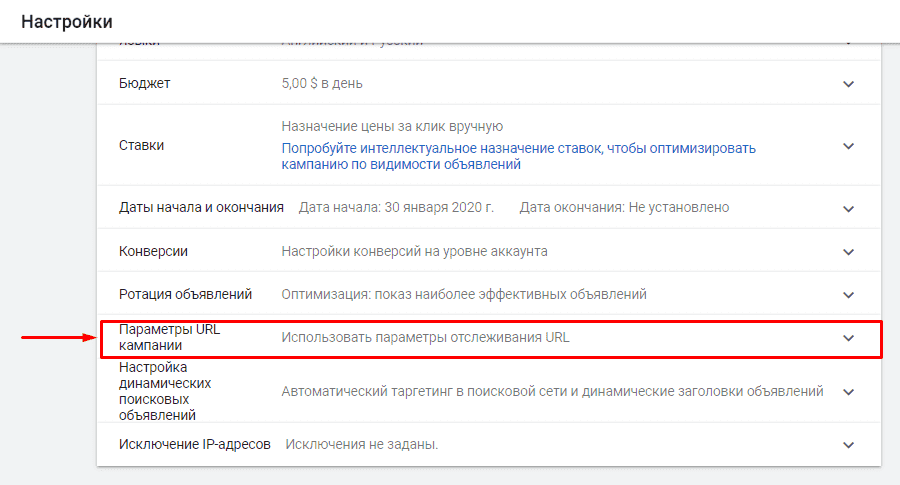
Ввести следующую конструкцию:
{lpurl}?utm_source=google&utm_medium=cpc&utm_campaign={nazvaniye-kompanii} &utm_content=cid|{campaignid}|gid|{adgroupid}|aid|{creative}|dvc|{device}|pid|{targetid}|pos|{adposition}|adn|{network}|mt|{matchtype}&utm_term={keyword}
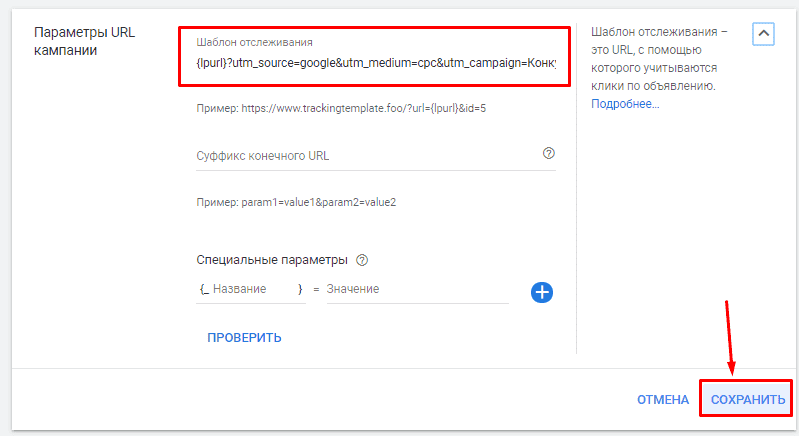
Для групп объявлений необходимо выполнить аналогичную
инструкцию.
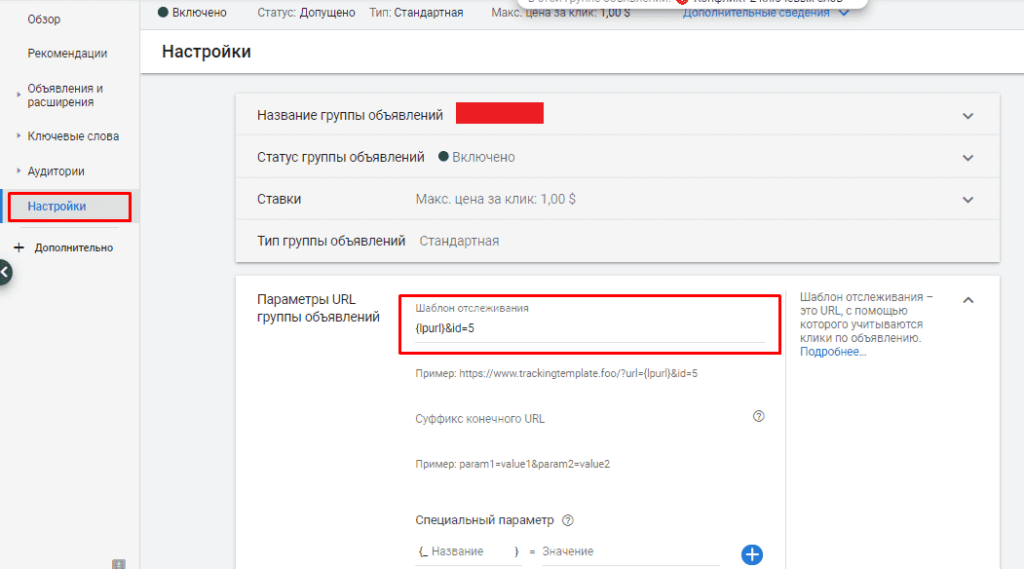
В случае с объявлениями достаточно перейти в «Объявления» и
начать их редактировать.
После в нижней части экрана ввести нужный шаблон меток.
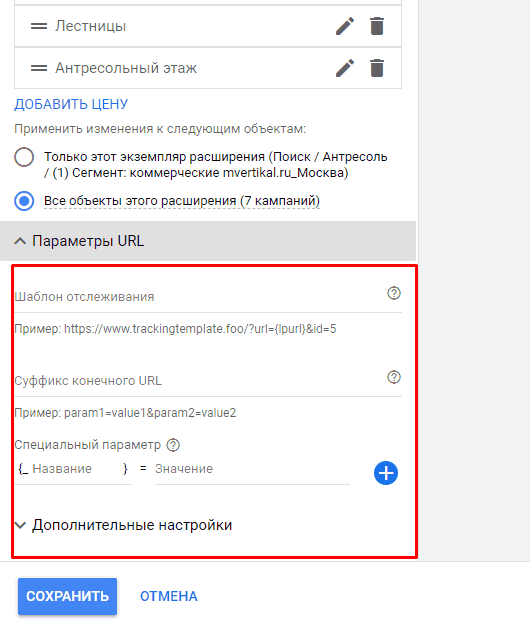
Также его можно задать расширениям:
- Быстрые ссылки;
- Цены;
- Промоакция;
- Ссылка на приложение.
Как можно создать рекламную кампанию?
Для создания кампании вам необходимо войти в свой аккаунт в данной системе. После этого вы должны будете выполнить следующие последовательные действия:
- Нажмите клавишу «Создать кампанию»;
- Дайте кампании какое-либо название, после чего выберите ее тип. Если вы создаете рекламную кампанию впервые и не имеете необходимого опыта, в качестве типа вам лучше выбрать тип, объединяющий поисковую и контекстно-медийную сеть.При выборе параметра «только поисковая сеть», объявления будут показаны на странице выдачи поисковика Google, на сайтах партнеров компании Google, а также в Google Maps. Если вы выберите контекстно-медийную сеть, то ваши объявления будут размещены на тех интернет-сайтах, которые установили блоки рекламы Google, в мобильных приложениях, на видеороликах в сервисе YouTube, а также в ряде сервисов Google. Выбрав тип, объединяющий поисковую и контекстно-медийную сеть, вы сможете воспользоваться преимуществами обоих вышеупомянутых вариантов. Тип рекламной кампании Google Покупки выбирают при проведении рекламы определенных товаров. Видеокампании в интернете предназначаются для демонстрации видео рекламы.
- После этого следует установить флажок напротив графы «Все функции». Данная опция даст вам возможность размещать различные типы объявлений: графические, текстовые, мультимедийные, видео. Выбрав опцию «Стандартный», вы сможете размещать лишь текстовые рекламные объявления.
- Таргетируйте аудиторию в соответствии с местоположением. Допустим, свои услуги вы оказываете только в Туле. В разделе «Местоположение» установите флажок напротив графы «Я выберу самостоятельно» и введите название нужного вам города, после чего нажмите «Добавить».
- Затем вам будет необходимо выбрать бюджет и стратегию назначения ставок. Если вы готовите первую рекламную кампанию, которая предназначается для совершенно нового проекта, вам следует отдать предпочтение автоматическому выбору ставок, который позволит вам получать в рамках вашего бюджета самое большое число переходов.
- Если же вы желаете оптимизировать ваши расходы и осуществлять самостоятельный контроль эффективности вашей рекламной кампании, вам следует использовать дополнительные настройки. В них вы должны сначала выставить предельную стоимость клика, защитившись тем самым от быстрого расхода суточного бюджета.
- В случае необходимости вы можете настроить показ расширений объявлений. Эти расширения являются дополнительными элементами рекламных сообщений. С их помощью увеличивается видимость объявлений. Вы имеете возможность, скажем, добавить в ваши объявления клавишу «Позвонить». Пользователи, которые увидят эту кнопку около вашего сообщения, смогут при помощи одного касания набрать номер вашего телефона. Для добавления этой клавиши вы должны установить напротив соответствующей графы флажок и внести номер вашего телефона. При желании вы можете сделать эту кнопку видимой только пользователям мобильных гаджетов.
- Также в расширенных настройках можно указать дату начала, а также окончания рекламной кампании, создать URL, помогающий отслеживать кампании, настроить ротацию объявлений. Расширенные настройки предназначены для опытных пользователей. Новичкам желательно оставить первоначальные настройки.
Как создать рекламную кампанию
Еще больше информации о том, как настроить Google AdWords, мы рассмотрим далее. Например, каким образом можно создать рекламную кампанию?
Во-первых, необходимо авторизоваться в своем аккаунте. После этого следует выполнить следующие действия:
- Воспользуйтесь кнопкой “Создать кампанию”.
- Укажите ее название, а также подберите подходящий тип. Тем, для кого это первая реклама Google AdWords, обычно рекомендуют начинать с типа “Поисковая сеть”. Данный вариант имеет несколько внутренних альтернатив, каждая из которых имеет собственные преимущества. Вы сможете выбрать ту, условия которой устраивают вас максимально.
- Выделите опцию “Все функции”. Теперь вы сможете самостоятельно решить, какой тип объявления вы желаете создать (например, мультимедийное, текстовое, видео или графическое). Режим “Стандартный” предоставит доступ исключительно к текстовым вариантам.
- Определите целевую аудиторию по географическому признаку. Выберите нужный город во вкладке “Местоположение”.
- Определите бюджет кампании, а также метод, по которому будут назначаться ставки. Для новичков рекомендуют включить автоматический режим. Когда у вас будет больше опыта, вы сможете настраивать этот пункт вручную.
- Если вы желаете ограничить свои расходы, рекомендуется заранее указать граничную стоимость одного клика. Так ваш суточный бюджет не будет растрачен слишком быстро.
- Вы сможете также использовать расширения в своих объявлениях. Что это такое? Такие расширения представляют собой дополнительные элементы, к которым может относиться, например, кнопка “Позвонить”. Выбрать подходящий вам вариант, а также определить место его размещения, можно в настройках меню.
- Расширенные настройки также предоставляют возможность назначить сроки проведения кампании. Если это ваша первая кампания, лучше оставить стандартные настройки.
Итак, ваша первая кампания готова. Следующий шаг – это непосредственно создание объявления.
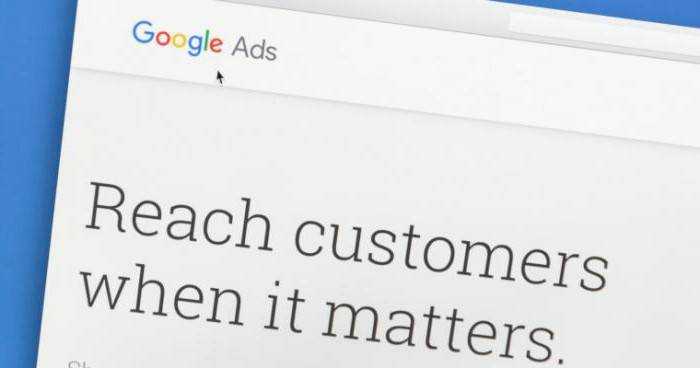
Стратегия ставок
Как я писал выше, автоматические стратегии конечно можно использовать, но назначение цен вручную обычно позволяет достичь лучших результатов. AdWords работает по принципу аукциона, чем выше ставки, тем выше вероятность того, что покажут именно ваше объявление.
Если рекомендуемая ставка за клики слишком высока для вас, стоит попробовать изменить ключевые слова и параметры аудитории, это может повлиять на цену. Правда не стоит забывать, что в этом случае и потенциальная аудитория станет меньше, поэтому и создают несколько групп объявлений, а не добавляют все ключевые слова в одно и для широкой аудитории.
То есть, можно создать одно объявление для показа условной аудитории в тысячу человек и платить 100 рублей за клик, а можно создать десять объявлений, каждое показывать аудитории по сто человек, а за клик платить 50, так как конкуренция меньше. Результат при этом будет даже лучше, так как объявления будет более точно настроены под свою целевую группу.
Оплата за показы доступна только в контекстно-медийной сети (на сайтах-партнерах Google), в поиске такая возможность недоступна. Если вы хотите воспользоваться именно оплатой за показы, то нужно будет создать отдельную кампанию. Там вам предложат следующие цели:
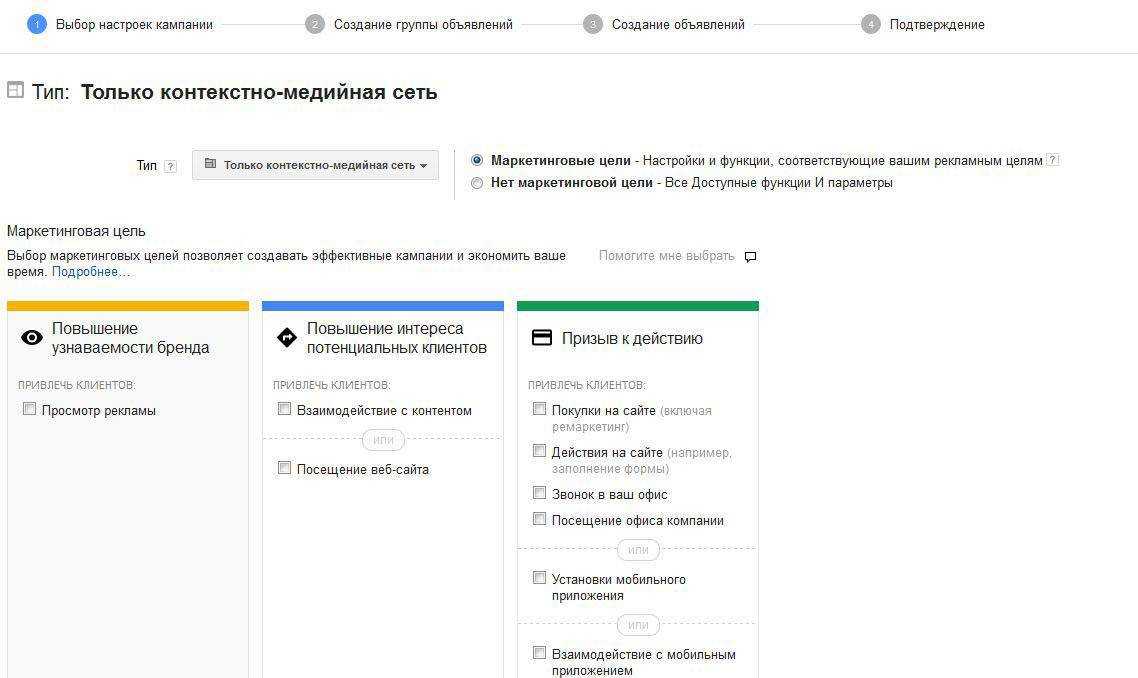
Эффективность оплаты за показы очень сильно зависит от вашего объявления, если оно не очень удачное, то такой вариант может быть гораздо дороже, чем клики.
Что еще есть полезного в Google AdWords?
В раздел «Оптимизация» стоит иногда заглядывать, там показывают рекомендации для вашей кампании. Google может предложить вам новые ключевые слова, изменить бюджет, ставки и даст другие советы. Разумеется, бездумно следовать им не стоит, но вот прочитать можно, иногда там бывает действительно полезная информация, которую вы пропустили при создании объявлений.
Ремаркетинг – полезная для некоторых компаний функция, подробнее про нее можно прочитать в этой статье.
«Массовые операции» дают возможность автоматизировать многие процессы в AdWords, этот функционал будет полезен тем, кто работает с очень большим количеством объявлений. Возможности там широкие, можно даже создавать собственные скрипты под свои нужды.
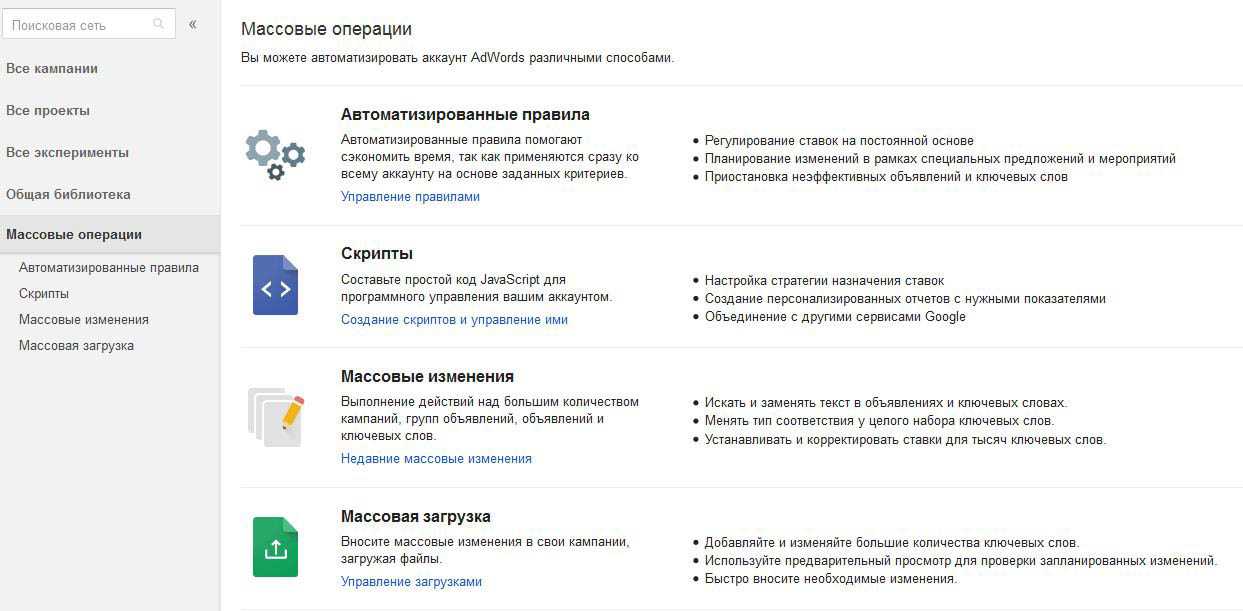
«Общая библиотека» хранит элементы, которые можно использовать в разных кампаниях или объявлениях. Если вы точно знаете, что у вас есть много данных, которые можно будет использовать неоднократно, то рекомендуется добавить их в библиотеку, в дальнейшем это упростит и ускорит работу.
В общую библиотеку стоит добавить минус-слова. Обычно для разных объявлений одной компании подходит один общий список минус-слов, поэтому лучше его проработать сразу и потом добавлять в любую группу объявлений.
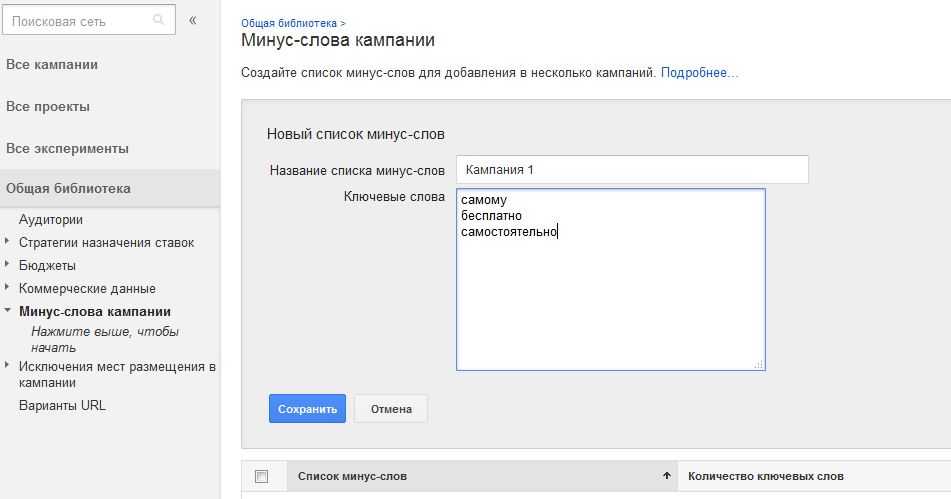
Вкладка «Отчеты» позволяет создавать отчеты по массе параметров и в различном виде. Это может быть таблица, диаграмма или гистограмма. Подробно описывать эту возможность AdWords я не буду, так как там есть очень хорошее пошаговое руководство по созданию любых отчетов.
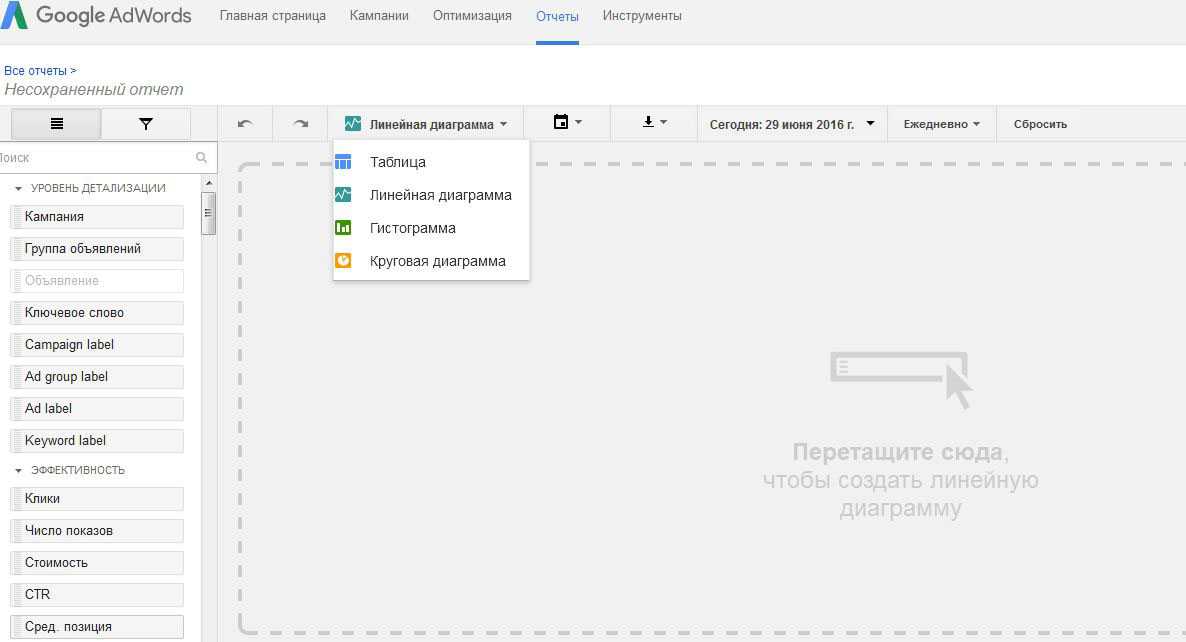
Google AdWords кажется более сложным, чем Яндекс Директ, но на самом деле, он просто дает гораздо больше возможностей. Что лучше с точки зрения рекламы? Ответа на этот вопрос нет, все зависит от того, как вы настроите рекламную кампанию.
Рекомендую:
Если хотите получить перспективную профессию или освоить новый навык (будь то SEO, HTML, веб-программирование или даже мобильная разработка), то посмотрите ТОП-3 лучших онлайн школ:
Эти школы выдают дипломы и помогают с трудоустройством, а если вам нужно просто научиться что-то делать для себя больше как хобби, то рекомендую начать с бесплатных курсов, они позволят получить общее представление о профессии и первый практический опыт.
Дата размещения/обновления информации: 29.04.2021 г.
Сообщить об ошибке
Как создать объявления Google AdWords
Любые созданные контекстные объявления могут быть объединены в различающиеся по количеству группы. Так, например, могут стать основным критерием, по которому будут сгруппированы объявления Google AdWords, ключевые слова сообщений.
Каким же образом было бы правильно создавать объявления и группы?
- Дайте название определенной группе объявлений.
- Сформируйте текст. Рекомендуют, чтобы его заголовок обязательно содержал одну из ключевых фраз; закончите предложение знаком препинания, чтобы удлинить заголовок; пусть объявление содержит побуждение к действию; определите преимущества вашего предложения.
Четко определите, по каким именно ключевым словам будет демонстрироваться конкретное объявление. Если у вас еще недостаточно опыта для того, чтобы определить их для конкретного случая, то выберите некоторые из предложенных системой, это несколько упростит задачу. Сохраните изменения.
Пора приступать к заполнению платежных данных.
- Укажите, в каком государстве вы проживаете, кликните “Продолжить”.
- Заполните поля с налоговыми данными, кликните “Завершить регистрацию”.
Если все необходимые данные для совершения платежа были указаны корректно, то как только вы выполните все указанные выше действия, потенциальные клиенты смогут видеть все опубликованные объявления.
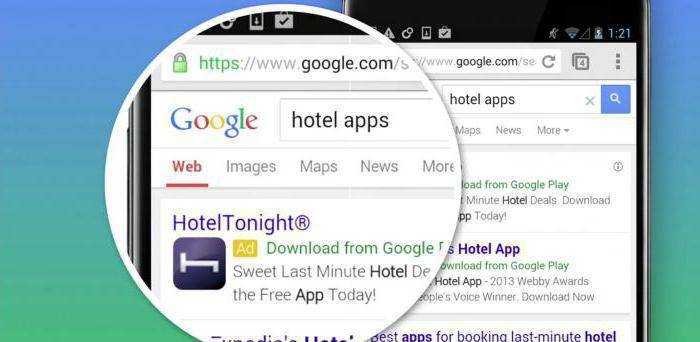
Настройка целей
Чтобы отслеживать целевые действия пользователей, нужно связать аккаунты Гугл Адвордс и Google Analytics. От имени администратора заходим в меню справа в Аналитике и выбираем «Связь с Google Рекламой». Далее следуем подсказкам системы.
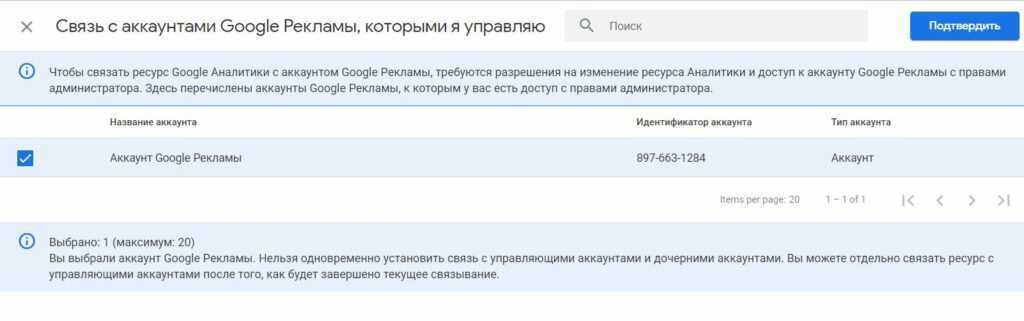 Связь аккаунтов
Связь аккаунтов
Всего у Google Analytics есть несколько типов целей. Это:
- Целевая страница – учитываются просмотры определенных страниц;
- Продолжительность – нужно задать минимум пребывания на странице, чтобы действие засчиталось;
- События – задается категория события, его вид и другие условия;
- Количество просмотренных страниц за посещение сайта пользователем.
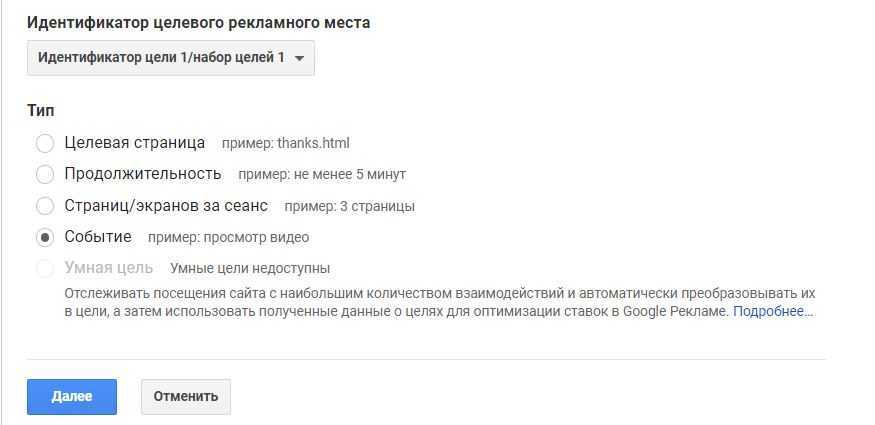 Выбор типа целей
Выбор типа целей
Настройка целей производится в Гугл Аналитике. Нужно войти в «Администратор» и выбрать необходимый аккаунт и ресурс. Для ресурса выбираем нужное представление.
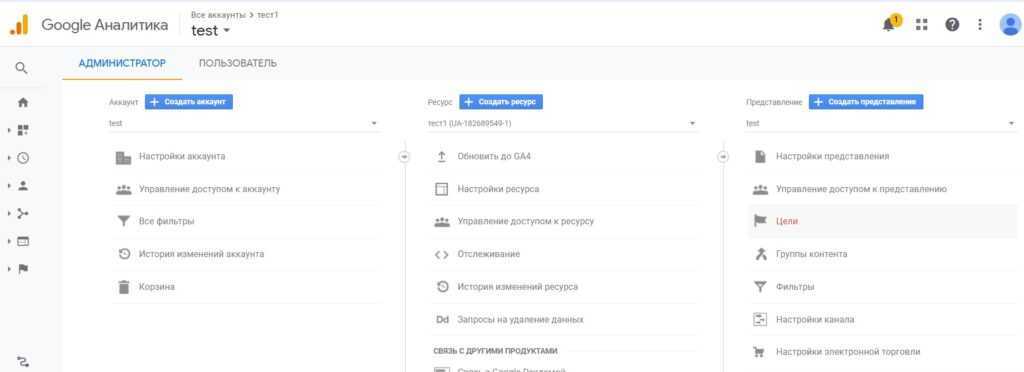 Выбор ресурса или представления от имени администратора
Выбор ресурса или представления от имени администратора
Затем нажимаем «Цели». Есть несколько вариантов – создать цель по готовому шаблону, вручную или выбрать «Умные цели». Создавать можно до 20 целей.
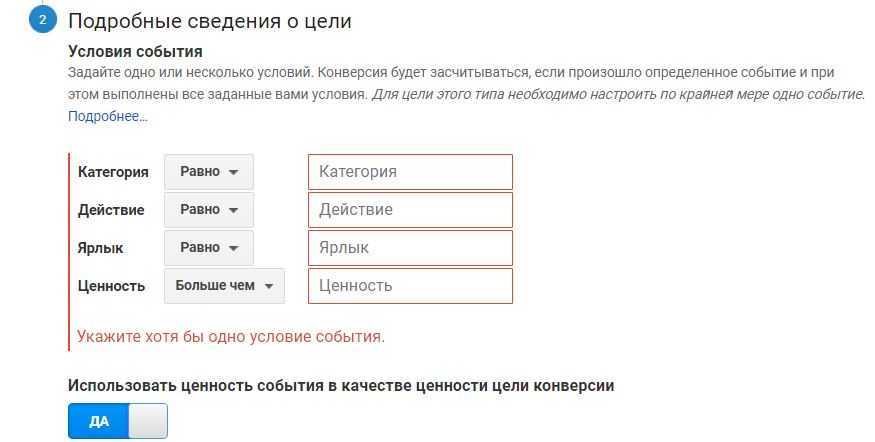 Настраиваем условия целей
Настраиваем условия целей
При выборе «Умных целей» можно оптимизировать и показ рекламы в Гугл Адвордс. Для этого импортируем данные через аккаунт Adwords:
- Через «Инструменты/Отслеживание» выбираем «Конверсии»;
- Нажимаем значок плюса и выбираем «Google Аналитика»;
- Кликаем «Продолжить», отмечаем объекты, жмем «Импортировать и продолжить».
После того, как накопится достаточно данных для аналитики, на основе достигнутых целей можно рассчитать и оптимизировать цену за конверсию. Обычно для этого требуется несколько недель.
Почему гугл адвордс так непопулярен, если он такой “дешевый”?
Гугл адвордс – это аналог российской системы контекстной рекламы Яндекс-Директ (точнее это директ – аналог адвордса). Гугл появился раньше, рынка захватил больше. И денег у него больше, и сотрудников, и всего остального. Но все равно он никак не может обойти Яндекс.
Поисковой системой от Яндекса в России пользуется в два раза больше людей, чем поисковиком от Гугла. Соответственно и контекстную рекламу там видят в два раза меньше людей. Это и есть первая причина, почему не так много людей хотят тратить время и силы на настройку адвордс. Там очень мало трафика.
Доказать это очень просто. Например, в Украине основной поисковик – это как раз Гугл. И поэтому там никто не “заморачивается” настройкой Яндекс-Директа, все спокойно настраивают адвордс, даже с его ужасным интерфейсом. Кроме того, клик в поисковом адвордсе стоит не так уж и дешево.
Но это только один тип контекстной рекламы – поисковый. Там Яндекс уверено обгоняет Гугл. Но есть другой тип контекстной рекламы – это тизерная реклама. У Яндекса она называется РСЯ (Рекламная сеть Яндекса), а у Гугла – КМС (Контекстно-Медийная Сеть). И вот тут по объёму трафика наш Яндекс плетется далеко позади.
Почему Гугл обгоняет Яндекс по тизерному трафику
Тизерный трафик – это когда объявления показываются не над результатами поиска, а на различных сайтах. Вот на скриншоте ниже пример тизерной контекстной рекламы на портале “Яндекс Новости”.
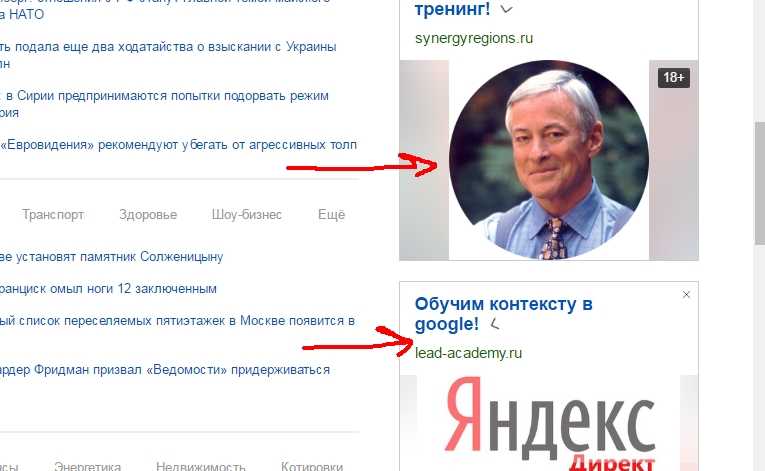
Гугл собирает свою сеть партнерских сайтов, чтобы показывать там свои объявления. И Яндекс поступает точно так же – собирает свою сеть сайтов. Если у вас есть сайт в интернете, то вы можете выбрать, к какой системе вам подключиться – к КМС или к РСЯ.
После подключения на вашем сайте начнут показываться объявления. А вы будете получать деньги за каждый клик, который сделают посетители вашего сайта по вашим объявлениям. К слову сказать, это один из основных видов заработка в интернете на своем сайте.
Так вот, этих самых партнерских сайтов в система Гугла в сотни раз больше, чем у Яндекса. Соответственно, и трафика оттуда льется в сотни раз больше. А почему так получилось? Чем Яндекс не устраивает вебмастеров?
На самом деле, с Яндексом все в порядке. Он хорошо и много платит за каждый клик, который вы ему приносите. Это вебмастера не устраивают Яндекс. Он допускает в свою сеть только очень качественные сайты, с хорошими показателями посещаемости и траста. То есть вам надо будет еще очень и очень постараться, чтобы Яндекс пустил вас к себе в компанию.
Откуда в Гугл Адвордс столько мошенников?
Гугл – парень добрый и простой. Он принимает к себе практически всех, без исключения. Соответственно, к нему тянутся тоже такие же простые и веселые вебмастера, как и он сам. Эти ребята создают сайты, пишут туда несколько небольших текстов, вешают рекламный блок от адвордса, а потом сами начинают по нему кликать.
А какая разница-то? Клик он и есть клик. Владельцу платят за клики, вот он и старается накликать себе побольше. Но нас с вами это не устраивает, потому что платят этому владельцу сайта из нашего кармана. В результате вы можете в первый же час работы вашей рекламной кампании получить десять тысяч кликов, стоимостью “всего” 1-2 рубля, и сразу потерять двадцать тысяч бюджетных денег.
Конечно, Гугл старается отслеживать фальшивые клики. Он следит, чтобы после клика посетитель вел себя “естественно”. Иначе может клик не засчитать, а списанные деньги вернуть вам на счет. Но из 100% фальшивых кликов он обнаружит только 5-10%. Потому что вебмастера тоже становятся умнее.

Они уже не сами кликают по своим объявлениям, а пишут специальные программы, которые после клика имитируют поведение живого человека. И продолжаться эта война будет еще очень долго.
Теперь вы понимаете, почему Яндекс выставляет такие жесткие условия для сайтов, которые хотят войти в его сеть РСЯ? Он таким образом заранее отсеивает “халтурщиков”. Да, кликов вы там будете получать несравненно меньше, но зато практически все они будут качественными и целевыми.
Так что же нам делать с адвордс? А мы все таки будем настраивать КМС. Там действительно огромное количество сайтов и море трафика. И действительно там один клик может вам стоить всего 30 копеек (чуть ниже я покажу примеры).
Но мы будем настраивать его правильно. Так, чтобы наши деньги не списывались на фальшивые клики. Это и будет нашим ускоренным способом настройки гугл адвордс.
Ручная настройка рекламы в Гугл Адс
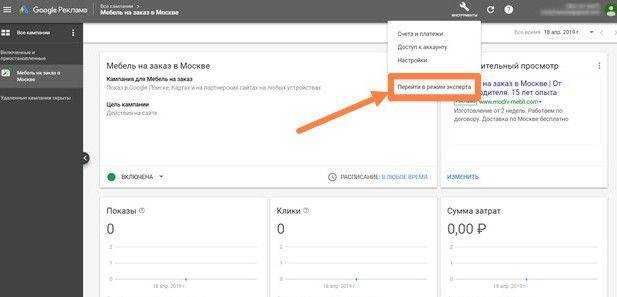
Переход к ручным настройкам в личном кабинете Google Ads
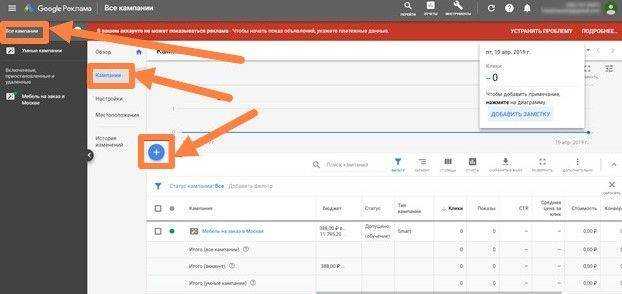
Создание новой рекламной кампании в Google AdWords
- «продажи» – при необходимости повысить количество продаж при помощи приложения, магазина, по телефону или с помощью сайта. Здесь подходят такие виды кампаний: поисковая, контекстно-медийная сеть, торговая;
- «потенциальные клиенты» – предназначена для поиска новых клиентов. Подходят такие виды: поисковая, торговая, контекстно-медийная сеть. Еще, эту цель можно реализовать с видеокампанией;
- «трафик web-сайта» – дает приток клиентов. Подходят такие кампании: поисковая, контекстно-медийная сеть;
- «интерес к бренду и товарам» – при необходимости привлечения всех потенциальных покупателей. Повысить готовность потребителей выбрать бренд или товар в будущем;
- «узнаваемость бренда охват» – при необходимости расширить бизнес, оповестить пользователей о акциях и предложениях. Подойдет видеокампания и КМС;
- «реклама прилок» – если нужно повысить количество установок и регистраций;
- «посещение оффлайн магазинов и промоакции» – при необходимости повысить посещаемость офлайн-магазина. Гугл дает возможность отслеживать посещение магазина как конверсию.
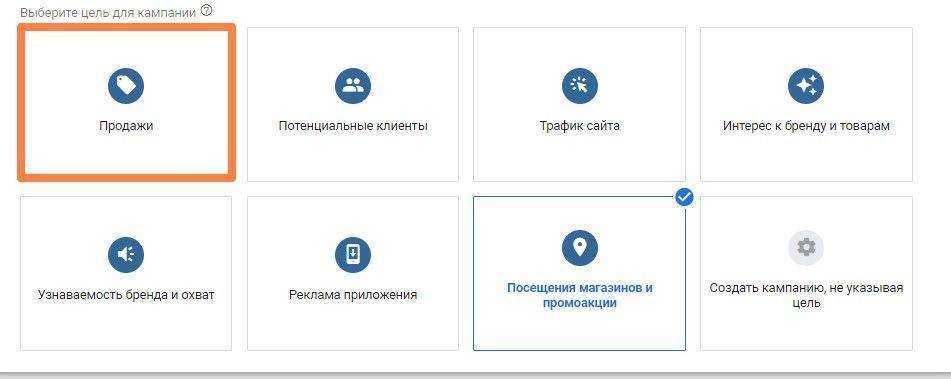
Выбор цели кампании
- поисковая сеть – объявления будут демонстрироваться в каталогах товаров, поисковых сайтах и ресурсах партнеров;
- контекстно-медийная (КМС) – рекламные объявления будут показываться в сети партнерских ресурсов, эта сеть выделяется гибкой системой таргетинга;
- торговая – это вид РК в Гугл Адс, в котором можно настроить показ баннеров с товарами на поиске и в КМС.
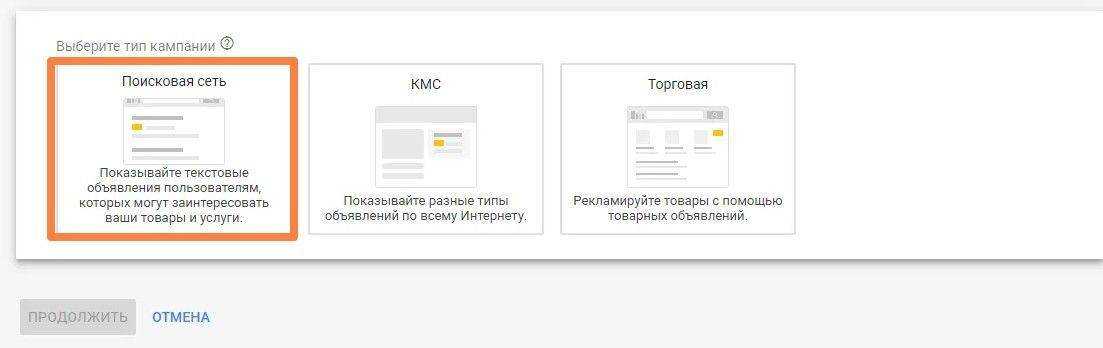
Выбор сети в настройках рекламной кампании Гугл
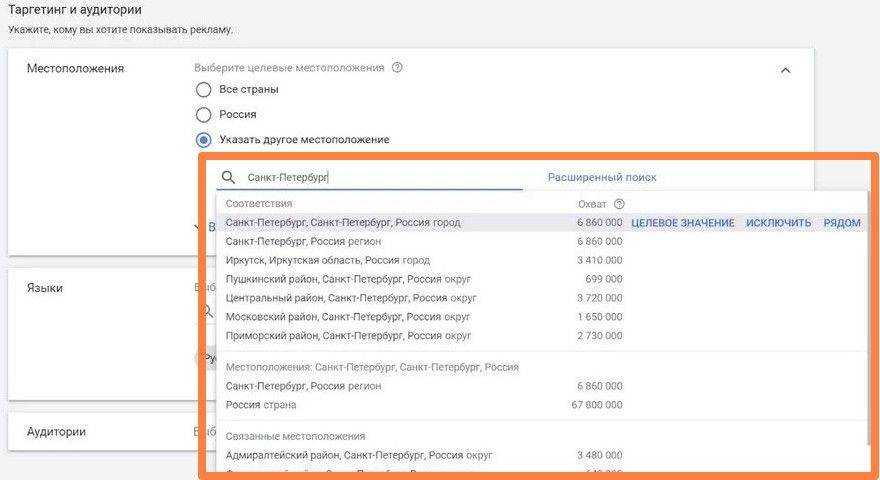
Выбор гео для показа рекламы в Google
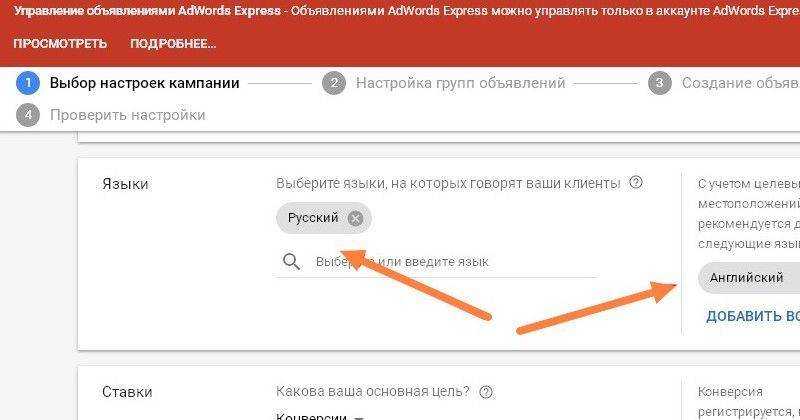
Выбор языка для рк в Google
Ставки
- «показы и просмотры»;
- «конверсии»;
- «клики».
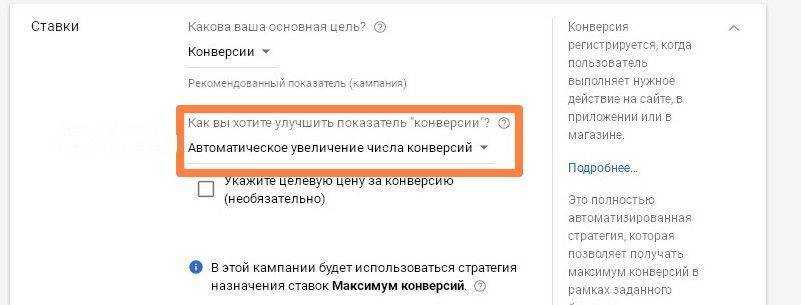
Управление ставками в рекламной кампании
- целевая цена за конверсию – веб-мастер сам высчитывает стоимость за целевое действие и указывает ее, после чего Гугл будет корректировать ставки для достижения желаемой цены;
- максимум конверсии – нацелена на получение наибольшего количества целевых действий;
- целевое положение на странице поиска – существует 2 типа:
- верхняя позиция на первой странице результатов поиска означает, что рекламодатель хочет поместить объявление над результатами поисковой выдачи.
- любая позиция на первой странице результатов поиска – при выставлении ставки система будет ориентироваться на блок рекламы, который находится под органической выдачей;
- рентабельность инвестиций в рекламу– здесь необходимо рассчитать ROI и в настройках добавить нужный процент соотношений, тогда Гугл будет стараться корректировать ставки;
- максимальное количество кликов – предназначена для повышения количества трафика на целевую страницу;
- оптимизатор цены за конверсию – базируется на поставленных задачах в кампании и высчитывает вероятность конверсии после того как каждый пользователь переходит на сайт;
- целевой процент выигрышей – стратегия, которая базируется на принципе аукциона, пытаясь перебить цену конкурента и вывести объявление на верхние позиции в выдаче.
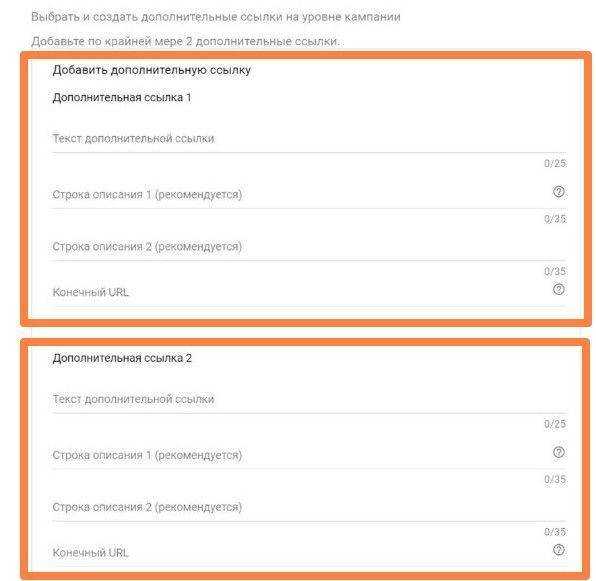
Настройка ссылок
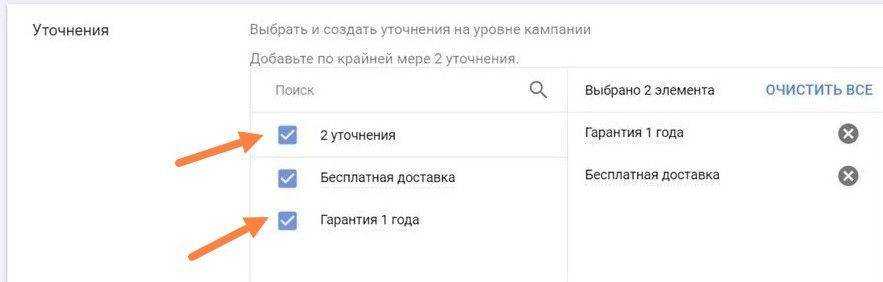
Предпросмотр уточнений
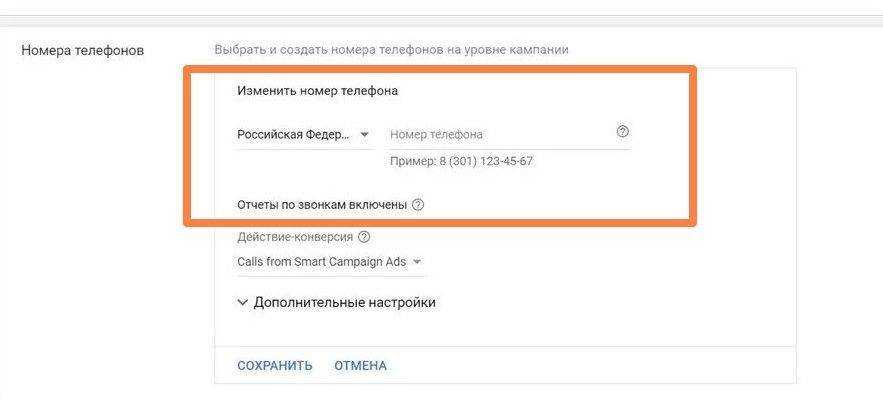
Настройка телефонных номеров в рекламной кампании
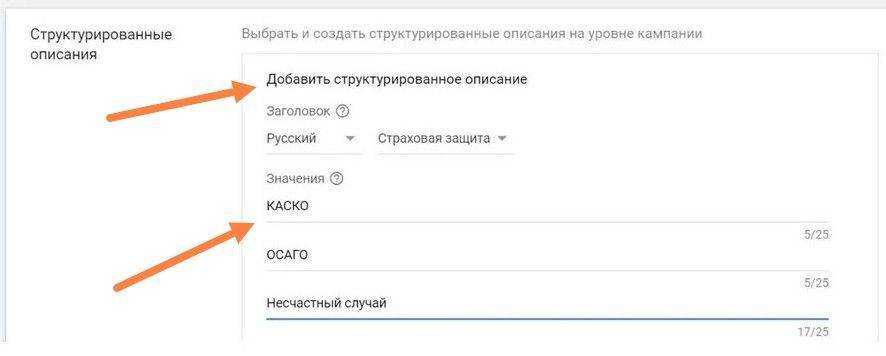
Форма добавления структурированных описаний
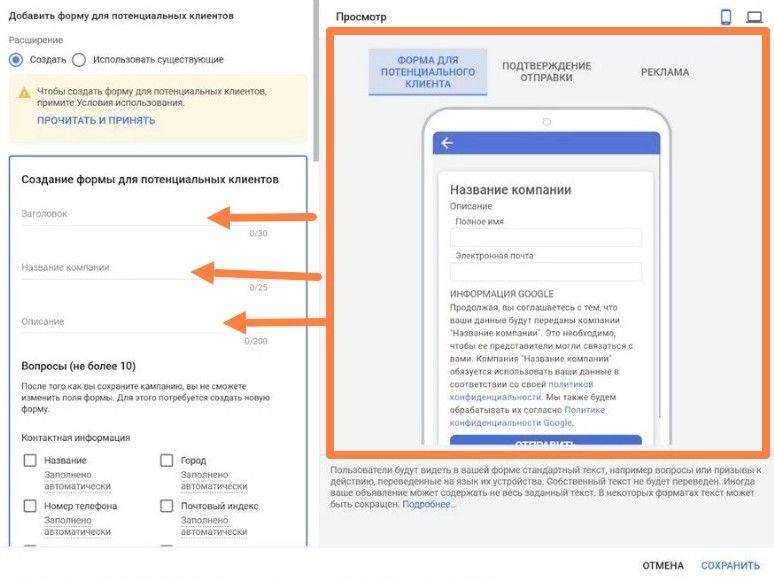
Настройка форм клиента

Настройка ротации
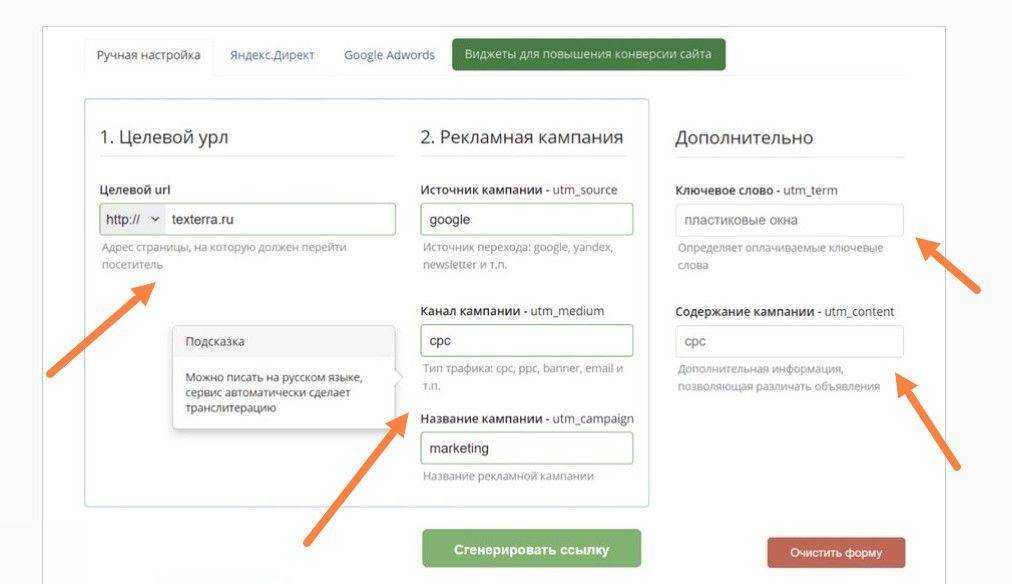
Настройка URL
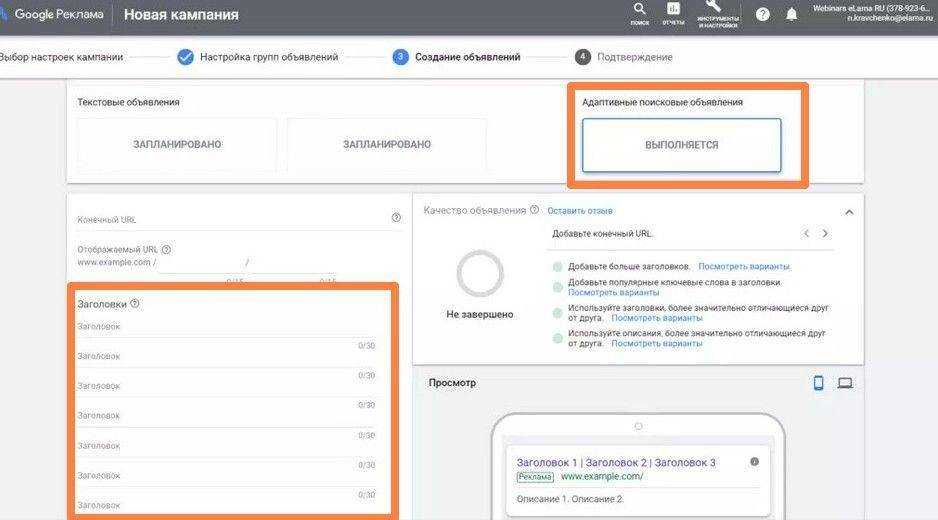
Создание объявлений в рк Google Ads
Настройка платежного аккаунта
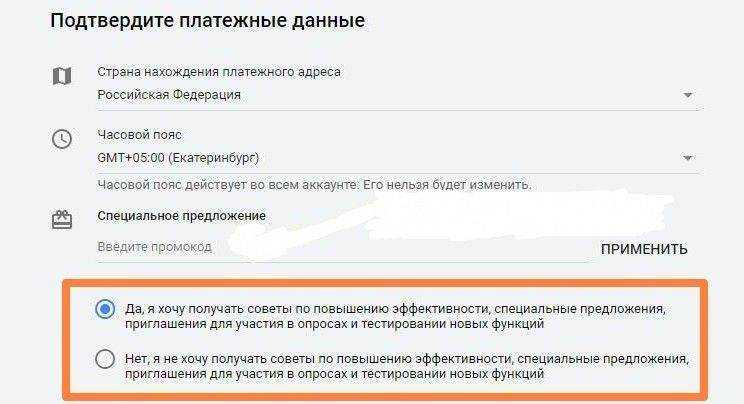
Подтверждение платежных данных при настройке рекламы в Google Adwords
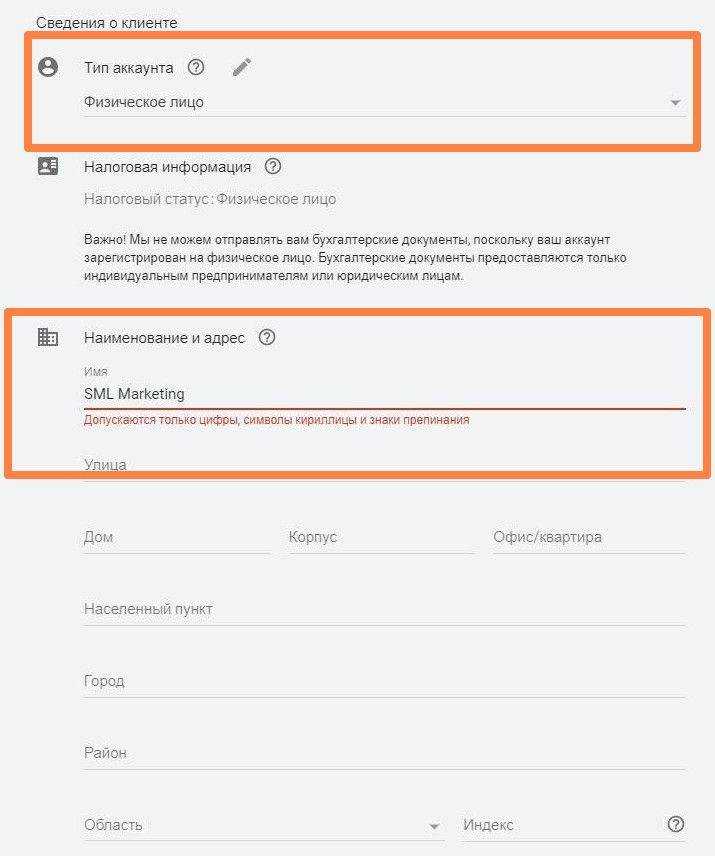
Заполнение сведений о клиенте
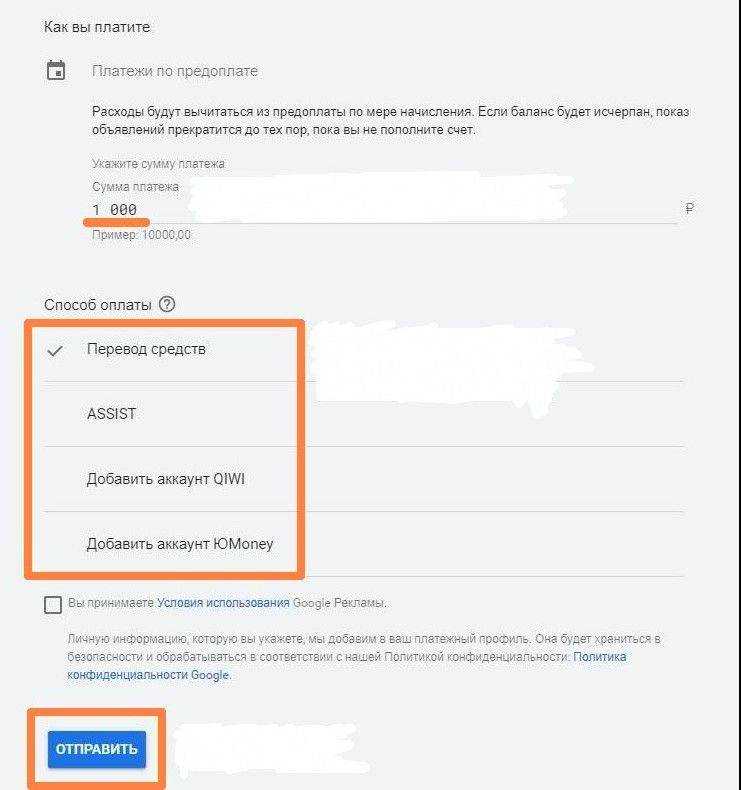
Выбор способа и суммы оплаты
Секретный прием, как получать больше трафика дешевле
После того, как ваша кампания некоторое время поработает, вы увидите, что есть некоторые сайты, с которых кликов с конверсиями приходит особенно много. Вот как например у меня на скриншоте:
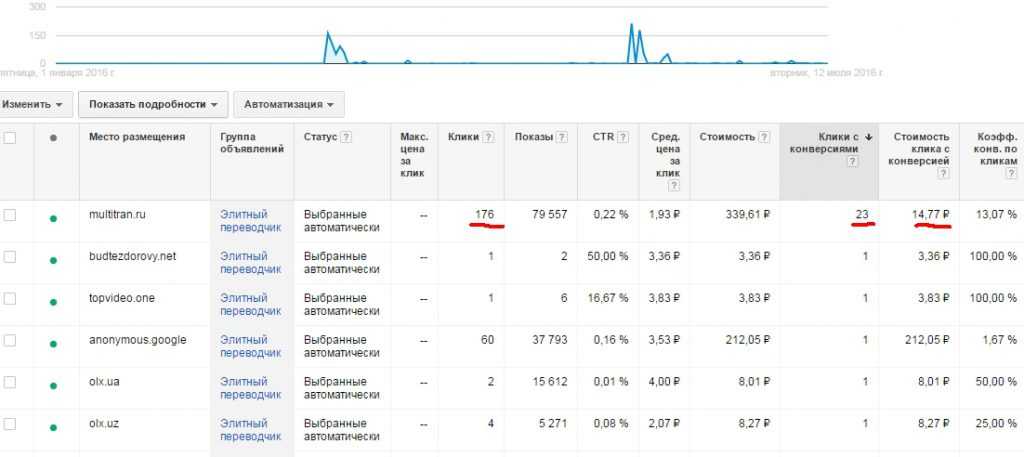
Например, там может быть реклама в рассылке, или размещение недорогих баннеров. Главное, что вы там сможете разместиться совершенно осознанно понимая, что вы не сольете деньги впустую.
Как видите, настроить Гугл Адвордс так, чтобы он приносил много дешевых конверсий – это задача вполне посильная даже не профессионалу. Достаточно только знать некоторые хитрости и “обходные пути”. Надеюсь, моя инструкция вам в этом поможет.
Сохраняйте её в закладки, чтобы не потерять, и делитесь с друзьями. Не забудьте скачать мою книгу «Автостопом к миллиону». Там я показываю вам самый быстрый путь с нуля до первого миллиона в интернете (выжимка из личного опыта за 10 лет = )
До скорого!






























